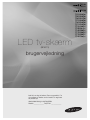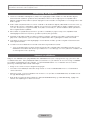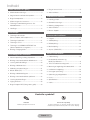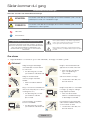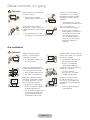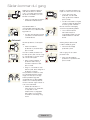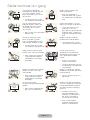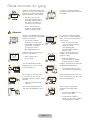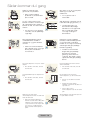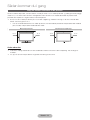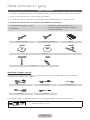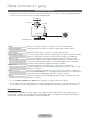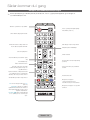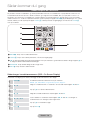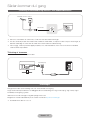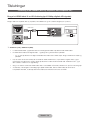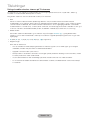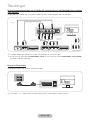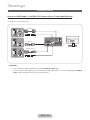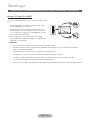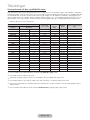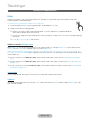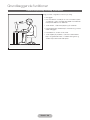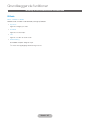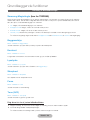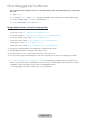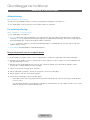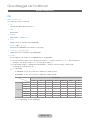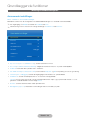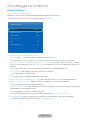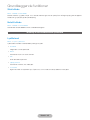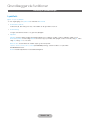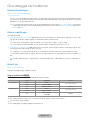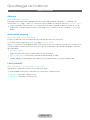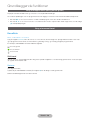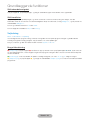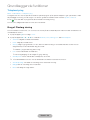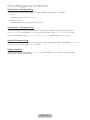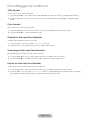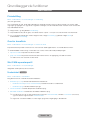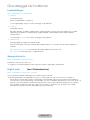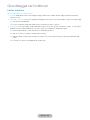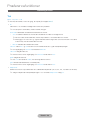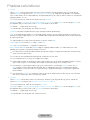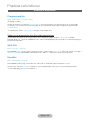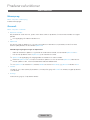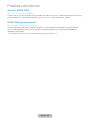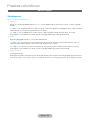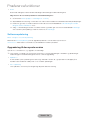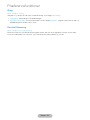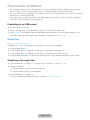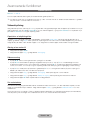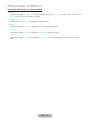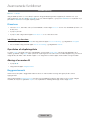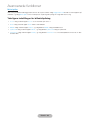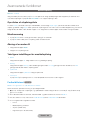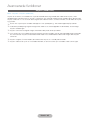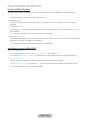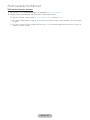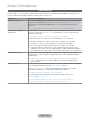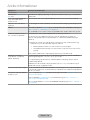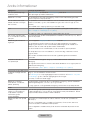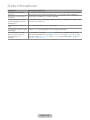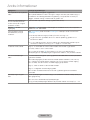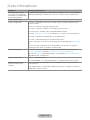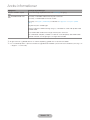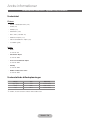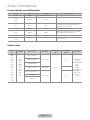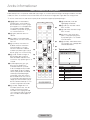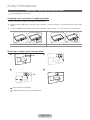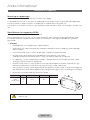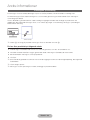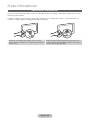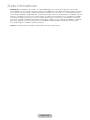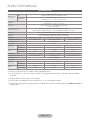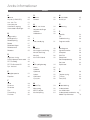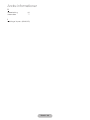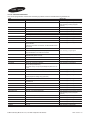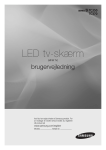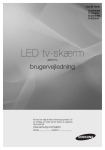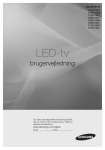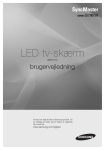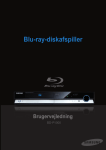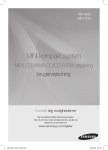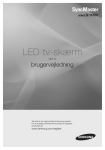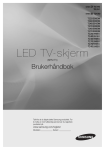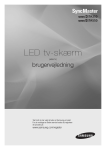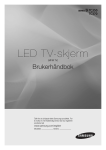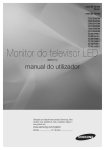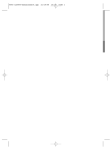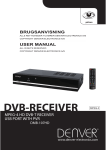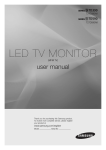Download Samsung 21,5" HDTV-skærm TD390 Brugervejledning
Transcript
TD390
TD391
TD590
LED tv-skærm
(MFM TV)
brugervejledning
fordi du har valgt at købe et Samsung-produkt. For
at modtage en bedre service bedes du registrere
dit produkt på
www.samsung.com/register
Modela _____________ Serijski br. _____________
T22D390EW
T24D390EW
T24D391EW
T27D390EW
T24D590EW
T27D590EW
T22D390EX
T24D391EX
T24D390EX
T27D390EX
T27D590EX
T24D590EX
Figurer og illustrationer i denne brugervejledning er kun til reference og kan afvige fra produktets virkelige udseende. Produktdesign og
-specifikationer kan ændres uden forudgående varsel.
Bemærkning om digitalt TV
1. Funktioner i forbindelse med digitalt TV (DVB) er kun tilgængelige i lande/områder, hvor der udsendes digitale,
terrestriske DVB-T (MPEG2 og MPEG4 AVC) udsendelser, eller hvor du har adgang til en kompatibel DVB-C
(MPEG2 og MPEG4 AAC) kabel-TV-tjeneste. Spørg din lokale forhandler om muligheden for at modtage DVB-T- eller
DVB-C-signaler.
2. DVB-T er det europæiske DVB-konsortiums standard for udsendelse af digitale jordbaserede TV-transmissioner, og
DVB-C er det samme for udsendelse af digitale TV-transmissioner via kabel. Men en række forskellige funktioner,
som f.eks. EPG (Electric Programme Guide), VOD (Video On Demand) mv., er ikke inkluderet i denne specifikation.
Derfor fungerer de ikke i øjeblikket.
3. Selvom dette TV opfylder de nyeste DVB-T- og DVB-C-standarder pr. [august 2008], kan kompatibilitet med
fremtidigt digitalt terrestrisk TV (DVB-T) og kabel-TV (DVB-C) ikke garanteres.
4. Afhængigt af de lande/områder, hvor dette TV-apparat anvendes, opkræver visse kabel-TV-operatører et ekstra
gebyr for en sådan tjeneste, og du skal muligvis acceptere deres vilkår og betingelser for deres virksomhed.
5. Visse digital TV-funktioner er ikke tilgængelige i visse lande eller områder, og DVB-C fungerer måske ikke korrekt
med nogle leverandører.
6. For flere informationer bedes du kontakte dit lokale Samsung kundeservicecenter.
✎✎ TV'ets modtagekvalitet er muligvis påvirket på grund af de forskellige landes udsendelsesmetoder. Kontakt
SAMSUNG-forhandleren eller Samsungs kundeservice for at undersøge, om TV'ets ydelse kan forbedres ved
at omkonfigurere TV'ets opsætning.
Advarsel om stillbilleder
Undgå at vise stillbilleder (f.eks. jpeg-billedfiler) eller stillbilledelementer (f.eks. TV-programmets logo, panorama- eller
4:3-billedformater, børs- eller nyhedsbjælke nederst på skærmen osv.) på skærmen. En konstant visning af stillbilleder
kan medføre skyggeeffekter på LED-skærmen, som påvirker billedkvaliteten. For at nedsætte risikoen for denne
påvirkning skal du følge nedenstående anbefalinger:
•• Undgå at vise samme TV-kanal i længere tid ad gangen.
•• Prøv altid at vise et billede på fuld skærm, brug menuen for TV'ets indstillede billedformat for at få den bedste
overensstemmelse.
•• Reducer lysstyrke- og kontrastværdierne til et minimum for at opnå den ønskede billedkvalitet, da værdier herover
kan øge udbrændingsprocessen.
•• Brug alle de TV-funktioner, der er udviklet til at reducere billedindbrænding og skærmudbrænding, hyppigt. Der
henvises til e-vejledningen for flere informationer.
Dansk - 2
Indhold
Sådan kommer du i gang
yy Brug af menuen Kanal............................................. 40
yy Sikkerhedsforanstaltninger......................................... 4
yy Andre funktioner...................................................... 46
yy Sørg for korrekt ventilation til dit produkt.................. 11
yy Brug af kontrolpanelet.............................................. 13
yy Sådan navigerer du i menuerne................................ 16
yy Tilslutning af strømkablet og antenne- eller
kabelforbindelsen..................................................... 17
yy Indstillinger............................................................... 17
Præferencefunktioner
yy Indstilling af tiden..................................................... 49
yy Økonomiske løsninger............................................. 51
yy Blokering af programmer......................................... 52
yy Andre funktioner...................................................... 53
yy Menuen Support...................................................... 55
Tilslutninger
yy Tilslutning til AV-enheder
(Blu-ray-afspillere, DVD-afspillere mv.)...................... 18
yy Tilslutning til lydenheder........................................... 21
yy Tilslutning til en PC................................................... 22
yy Tilslutning til en COMMON INTERFACE-slot
(slotten til produktets visningskort)........................... 23
yy Ændring af indgangskilden....................................... 25
Avancerede funktioner
yy Program................................................................... 58
yy Videoafspilning......................................................... 60
yy Billedafspilning......................................................... 62
yy Musikafspilning........................................................ 64
yy Anynet+ (HDMI-CEC)............................................... 65
Andre informationer
Grundlæggende funktioner
yy Korrekt kropsstilling ved brug af produktet............... 26
yy Ændring af den forudindstillede billedtilstand............ 27
yy Justering af billedindstillinger.................................... 28
yy Ændring af billedstørrelsen....................................... 29
yy Kalibrering af skærmvisningen.................................. 31
yy Billede i billede (PIP)................................................. 32
yy Ændring af billedindstillingerne................................. 33
yy Ændring af den forudindstillede lydtilstand............... 35
yy Justering af lydindstillinger....................................... 36
yy Lagring af kanaler.................................................... 38
yy Problemløsning........................................................ 68
yy Understøttede undertekst- og
Media Play-filformater.............................................. 76
yy Tekst-TV-funktion for analog kanal........................... 79
yy Montering af vægbeslag/skrivebordssokkel.............. 80
yy Installation af vægbeslag.......................................... 82
yy Kensington-tyverisikring........................................... 83
yy Opbevaring og vedligeholdelse................................ 84
yy Licens...................................................................... 85
yy Specifikationer......................................................... 87
yy indeks...................................................................... 88
yy Brug af knappen INFO (Nu og næste-guide)............ 40
Kontroller symbolet!
Bemærk
Trin-for-trin-vejledning
Indikerer yderligere informationer.
Se efter instruktioner om, hvordan du åbner den relevante
undermenu på skærmmenuen (OSD = On Screen Display).
Dansk - 3
Sådan kommer du i gang
Sikkerhedsforanstaltninger
Ikoner der anvendes ved sikkerhedsforanstaltninger
ADVARSEL
Hvis du ikke overholder de forholdsregler, der er mærket med dette symbol, kan det
medføre personskade, evt. med døden til følge.
FORSIGTIG
Hvis du ikke overholder de forholdsregler, der er mærket med dette symbol, kan det
medføre person- eller tingskade.
Udfør ikke.
Skal efterleves.
FORSIGTIG
Dette symbol indikerer, at der findes højspænding
inden i. Det er farligt med enhver form for kontakt
med nogen intern del i dette produkt.
MÅ IKKE ÅBNES: RISIKO FOR ELEKTRISK STØD
FORSIGTIG: BAGPANELET MÅ IKKE FJERNES, DA DER ER
RISIKO FOR ELEKTRISK STØD. DER ER INGEN INDVENDIGE
DELE, DER KAN REPARERES AF BRUGEREN. ALLE
REPARATIONER SKAL OVERLADES TIL KVALIFICERET
PERSONALE.
Dette symbol fortæller dig, at vigtig dokumentation
vedrørende brug og vedligeholdelse følger med dette
produkt.
Om strøm
✎✎ Følgende billeder er som reference og kan være anderledes, afhængigt af modeller og lande.
Advarsel
Undgå at bruge et beskadiget
strømkabel eller strømstik eller en
løs stikkontakt.
Undgå at tilslutte flere elektriske
apparater til en enkelt stikkontakt.
•• Ellers kan der opstå brand
pga. overophedning af
stikkontakten.
•• Hvis det ikke gøres, kan der
opstå elektrisk stød eller brand.
Undgå at tilslutte/frakoble
strømforsyningen med våde
hænder.
Sæt strømstikket forsvarligt i.
•• Hvis det ikke overholdes, kan
det føre til brand.
•• Dette kan medføre elektrisk
stød.
!
Sørg for at tilslutte strømkablet til et
stikkontakt med jord (kun for udstyr
i isoleringsklasse 1).
!
Undgå at bøje eller sno strømkablet
for meget, og undgå at anbringe
tunge objekter på kablet.
•• Hvis det ikke gøres, kan der
opstå elektrisk stød eller
personskade.
•• Ellers kan det resultere i
elektrisk stød eller brand pga.
et beskadiget strømkabel.
Hold strømkablet og produktet
borte fra varmekilder.
Hvis benene på strømstikket eller
stikkontakten er dækket med støv,
så aftør med en tør klud.
•• Hvis det ikke gøres, kan der
opstå elektrisk stød eller brand.
!
Dansk - 4
•• Hvis det ikke overholdes, kan
det føre til brand.
Sådan kommer du i gang
Advarsel
Undgå at fjerne strømstikket, mens
produktet er i brug.
Sørg for kun at anvende det
strømkabel, som vi har leveret.
Endvidere må du ikke anvende
strømkablet til andre elektriske
apparater.
•• Ellers kan det beskadige
produktet pga. elektrisk stød.
!
Når du fjerner strømstikket fra
stikkontakten, skal du sørge for at
holde i strømstikket og ikke trække
i kablet.
•• Hvis det ikke gøres, kan der
opstå elektrisk stød eller brand.
!
•• Hvis det ikke gøres, kan der
opstå elektrisk stød eller brand.
Tilslut strømstikket til en
stikkontakt, der er let adgang til.
!
•• Hvis der opstår et problem
med produktet, skal du fjerne
strømstikket fra stikkontakten
for at afbryde strømmen
helt. Du afbryder ikke helt for
strømmen, når du anvender
tænd/sluk-knappen på
produktet.
Om installation
Advarsel
Undgå at anbringe tændte
stearinlys, insekticider eller
cigaretter på produktet.
Bed en installationstekniker eller en
relevant virksomhed om at installere
produktet på væggen.
•• Hvis det ikke overholdes, kan
det føre til brand.
!
Undgå at installere produktet på
et sted med dårlig ventilation, som
f.eks. i en bogreol eller et skab.
•• Ellers kan det medføre brand
pga. intern overophedning.
Undgå at installere produktet et
sted, der er ustabilt eller udsættes
for kraftige vibrationer, som f.eks.
på en ustabil eller skrå hylde.
•• Produktet kan falde ned, og
dette man medføre skade på
produktet eller personer.
•• Hvis du bruger produktet på et
sted med mange vibrationer,
kan det medføre problemer
med produktet eller brand.
Dansk - 5
•• Hvis det ikke overholdes, kan
det føre til personskade.
•• Sørg for at anvende det
specificerede vægbeslag.
Hold de plasticposer, produktet er
pakket i, borte fra børn.
•• Hvis børn anbringer
plasticposerne over deres
hoveder, kan de kvæles.
Undgå at installere produktet
et sted, der udsættes for støv,
fugt (sauna), olie, røg eller vand
(regndråber), og installer det ikke i
et køretøj.
•• Dette kan medføre elektrisk
stød eller brand.
Sådan kommer du i gang
Undgå at installere produktet et
sted, der udsættes for direkte
sollys, og installer ikke produktet
tæt på en varmekilde, som f.eks.
bål eller varmekilder.
Undgå at installere produktet i en
højde, hvor børn nemt kan nå det.
•• Hvis et barn rører ved
produktet, kan det falde
ned, og dette kan medføre
personskade.
•• Dette kan nedsætte produktets
levetid eller medføre brand.
•• Da den forreste del er tungere,
skal du installere produktet på
en flad og stabil overflade.
Monter antennen med rigelig
afstand til højspændingskabler.
Bøj udendørsdelen af
antennekablet nedad på det sted,
hvor det føres ind, så der ikke løber
regnvand ind.
•• Hvis der trænger regnvand ind
i produktet, kan det resultere i
stød eller brand.
!
Advarsel
!
Tab ikke produktet, når du flytter
det.
•• Dette kan medføre
problemer for produktet eller
personskade.
Hvis du installerer produktet i en
reol eller på en hylde, skal du sørge
for, at produktets front ikke stikker
ud af reolen eller hylden.
•• Ellers kan det medføre, at
produktet falder ned og
resulterer i fejlfunktion eller
personskade.
SAMSUNG
!
•• Sørg for at anvende et skab
eller en hylde, der er velegnet til
produktets størrelse.
Hvis produktet installeres et sted,
hvor driftsbetingelserne varierer
meget, kan der opstå alvorlige
kvalitetsproblemer pga. det
omgivende miljø. Er det tilfældet,
skal du først installere produktet,
når du har drøftet sagen med en af
vores serviceteknikere.
•• Steder, der udsættes for
mikroskopisk støv, kemikalier,
for høje eller for lave
temperaturer, høj fugtighed
eller steder, hvor produktet
anvendes kontinuerligt i lang
tid mv.
Dansk - 6
•• Hvis antennen berører
eller falder ned på et
højspændingskabel, kan det
medføre elektrisk stød eller
brand.
Anbring ikke produktet med
forsiden nedad på gulvet.
•• Dette kan beskadige
produktets panel.
Vær forsigtig, når du sætter
produktet ned.
•• Ellers kan det medføre
problemer for produktet eller
personskade.
Sådan kommer du i gang
Om rengøring
Advarsel
Fjern strømkablet, inden du rengør
produktet.
Når du rengør produktet, må du
ikke spraye vand direkte over
produktets dele.
•• Hvis det ikke gøres, kan der
opstå elektrisk stød eller brand.
•• Sørg for, at der ikke kommer
vand ind i produktet.
!
•• Ellers kan det medføre brand,
elektrisk stød eller problemer
med produktet.
Advarsel
Undgå at sprøjte rengøringsmiddel
direkte på produktet.
•• Dette kan medføre misfarvning
eller revner i produktets ydre,
eller panelet kan falde af.
Ved rengøring af produktet skal
du først frakoble strømstikket og
rengøre produktet med en blød,
tør klud.
!
•• Undgå at bruge kemikalier,
f.eks. voks, benzol, alkohol,
fortynder, insekticider,
duftmidler, smøremidler eller
rengøringsmidler, når du rengør
produktet.
Dette kan medføre, at det ydre
bliver deformeret, eller at print
forsvinder.
Brug en blød klud fugtet med et
rengøringsmiddel, der udelukkende
er beregnet til skærme, og aftør
produktet.
Da produktets ydre let ridses, skal
du huske at bruge en ren klud.
•• Hvis du ikke har et
rengøringsmiddel, der
udelukkende er beregnet til
skærme, kan du fortynde
et rensemiddel med vand i
forholdet 1:10, inden du rengør
produktet.
!
Om brugen
Advarsel
Da der er højspænding i produktet,
må du aldrig selv adskille, reparere
eller modificere produktet.
•• Ellers kan der opstå brand eller
elektrisk stød.
Når du flytter produktet, skal
du slukke, fjerne strømstikket,
antennekablet og andre kabler, der
er tilsluttet til produktet.
!
•• Hvis produktet skal
repareres, skal du kontakte et
servicecenter.
Dansk - 7
•• Ellers kan det resultere i
elektrisk stød eller brand pga.
et beskadiget strømkabel.
Sådan kommer du i gang
Hvis produktet udsender en
mærkelig lyd, en brændt lugt eller
røg, skal du med det samme
fjerne strømstikket og kontakte et
servicecenter.
!
Undgå, at børn hænger i eller
klatrer på produktet.
•• Ellers kan det betyde, at
produktet falder ned, og dette
kan medføre personskade eller
død.
•• Hvis det ikke gøres, kan der
opstå elektrisk stød eller brand.
Hvis du taber produktet, eller
kabinettet er gået i stykker, skal
du afbryde strømmen og tage
strømstikket ud. Kontakt et
servicecenter.
Anbring ikke objekter, som f.eks.
legetøj og småkager, på produktet.
•• Hvis et barn bøjer sig over
produktet for at nå en
genstand, kan genstanden eller
produktet vælte, og dette kan
medføre kvæstelse eller endda
død.
•• Ellers kan der opstå brand eller
elektrisk stød.
Hvis der er tordenvejr, skal du
fjerne strømkablet og under
ingen omstændigheder røre ved
antennekablet, da dette er farligt.
!
Undgå at tabe genstande på
produktet eller støde produktet.
•• Hvis det ikke gøres, kan der
opstå elektrisk stød eller brand.
•• Hvis det ikke gøres, kan der
opstå elektrisk stød eller brand.
Undgå at flytte produktet ved at
trække i strøm- eller antennekablet.
Hvis der forekommer en
gaslækage, må du ikke berøre
produktet eller strømstikket, men
skal i stedet udlufte med det
samme.
•• Ellers kan der opstå elektrisk
stød, brand eller problemer
med produktet, fordi kablet
beskadiges.
GAS
•• En gnist kan resultere i
eksplosion eller brand.
•• Hvis det tordner eller lyner, må
du ikke berøre strømkablet eller
antennekablet.
Undgå at anvende eller anbringe
brændbare sprayer eller genstande
tæt på produktet.
Undgå at løfte eller flytte produktet
ved kun at holde i strøm- eller
antennekablet.
•• Det kan resultere i eksplosion
eller brand.
•• Ellers kan der opstå elektrisk
stød, brand eller problemer
med produktet, fordi kablet
beskadiges.
Pas på ikke at blokere
ventilationsåbninger med duge eller
gardiner.
•• Ellers kan det medføre brand
pga. intern overophedning.
100
Undgå at indsætte metalobjekter,
som f.eks. spisepinde, mønter eller
hårnåle eller brændbare objekter
i produktet (ventilationsåbninger,
porte mv.).
•• Hvis der kommer vand
eller fremmedlegemer ind i
produktet, skal du slukke for
det, fjerne strømkablet og
kontakte et servicecenter.
•• Ellers kan det medføre
problemer med produktet,
elektrisk stød eller brand.
Dansk - 8
Sådan kommer du i gang
Undgå at anbringe beholdere med
væske, som f.eks. vaser, urtepotter,
drikkevarer, kosmetik eller medicin,
eller metalobjekter over produktet.
Tryk ikke for hårdt på produktet.
Produktet kan blive deformeret eller
beskadiget.
•• Hvis der kommer vand
eller fremmedlegemer ind i
produktet, skal du slukke for
det, fjerne strømkablet og
kontakte et servicecenter.
•• Ellers kan det medføre
problemer med produktet,
elektrisk stød eller brand.
Advarsel
Visning af et stillbillede i lang tid kan
muligvis skabe et permanent billede
eller plet på skærmen.
•• Hvis du ikke anvender
produktet i lang tid, skal du
indstille den strømbesparende
tilstand eller anvende en
pauseskærm med en
bevægelig billedtilstand.
-_!
Indstil den relevante opløsning og
frekvens for produktet.
•• Ellers kan det føre til
personskade.
•• Ellers kan der forekomme
støvopsamling og medføre
brand, der skyldes
overophedning eller
kortslutning eller medføre
elektrisk stød.
Undgå at vende produktet på
hovedet, og flyt det ikke ved at
holde fat i foden.
•• Dette kan medføre, at
produktet falder og medføre
produkt- eller personskade.
!
!
Hvis du ikke anvender produktet
i lang tid, f.eks. når du forlader dit
hjem, skal du fjerne strømkablet fra
stikkontakten.
Hvis du vedvarende anvender
produktet på en for kort afstand,
kan du skade dit syn.
Undgå at anvende en luftfugter eller
vandkedel tæt på produktet.
Det er vigtigt, at du hviler øjnene
(5 minutter hver time), når du
anvender produktets skærm i lange
perioder.
Da skærmpanelet bliver varmt, når
du har anvendt det i lang tid, må du
ikke røre ved produktet.
•• Hvis det ikke gøres, kan der
opstå elektrisk stød eller brand.
•• Dette vil nedsætte øjnenes
træthed.
Gem mindre tilbehørsdele på et
sted, der er utilgængeligt for børn.
Vær forsigtig, når du justerer
produktets vinkel eller fodens
højde.
•• Hvis din finger sidder fast, kan
du komme til skade.
!
•• Hvis produktet hældes for
meget, kan det vælte, og dette
kan medføre personskade.
Dansk - 9
Sådan kommer du i gang
Undgå at anbringe tunge
genstande over produktet.
Skru ikke for højt op for lydstyrken
ved brug af hoved- eller
øretelefoner.
•• Ellers kan det medføre
problemer for produktet eller
personskade.
•• For høj lyd kan føre til
høreskader.
Pas på, at børn ikke kommer
batteriet i munden, når det er taget
ud af fjernbetjeningen. Opbevar
batteriet et sted, hvor børn ikke kan
nå dem.
•• Hvis et barn har haft batteriet
i munden, skal du øjeblikkeligt
søge læge.
Ved udskiftning af batteriet skal du
isætte det med rigtig polaritet (+, -).
!
Brug udelukkende de angivne
standardbatterier. Undlad at
anvende nye og gamle batterier
sammen.
•• Dette kan føre til batteribrud
eller -lækage og kan forårsage
brand, personskade eller
kontamination.
!
•• Hvis det ikke gøres, kan
batteriet blive beskadiget,
eller det kan forårsage brand,
personskade eller skade
som følge af lækage af
batterivæske.
Batterierne (og genopladelige
batterier) er ikke almindeligt affald
og skal returneres til genbrug.
Kunden er ansvarlig for returnering
af de brugte eller genopladelige
batterier til genbrug.
•• Kunden kan returnere de
brugte eller genopladelige
batterier til et offentligt
genbrugscenter eller til en
forretning, der sælger samme
type batteri eller genopladeligt
batteri.
Placer ikke adapteren oven på en anden
adapter.
Hold strømadapteren væk fra enhver
anden varmekilde.
•• Hvis det ikke overholdes, kan det
føre til brand.
•• Hvis det ikke overholdes, kan det
føre til brand.
Tag vinylbeklædningen af adapteren før
brug.
Der må ikke komme vand ind i
strømsadapteren, og den må ikke blive
våd.
•• Hvis det ikke overholdes, kan det
føre til brand.
•• Der kan opstå elektrisk stød eller
brand.
•• Undgå at bruge produktet
udendørs, når det kan udsættes for
regn eller sne.
•• Sørg for ikke at gøre
strømsadapteren våd, når du vasker
gulv.
Adapteren må under ingen
omstændigheder komme i kontakt med
vand eller blive våd.
•• Dette kan medføre fejlfunktion,
elektrisk stød eller brand. Brug ikke
adapteren ved vand eller udenfor,
og specielt ikke når det regner eller
sner. Pas på, at adapteren ikke
bliver våd under vådrengøring af
gulvet.
Strømadapteren skal altid være placeret
i et godt udluftet område.
!
Dansk - 10
Sådan kommer du i gang
Sørg for korrekt ventilation til dit produkt
Når du installerer dit produkt, skal du holde en afstand på mindst 10 cm mellem produktet og andre genstande (vægge,
skabe mv.) for at sikre korrekt ventilation. Manglende korrekt ventilation kan medføre brand eller et problem med
produktet, der skyldes en forøgelse af dets interne temperatur.
✎✎ Uanset om du installerer produktet på et stativ eller vægbeslag, anbefaler vi kraftigt, at du kun anvender dele
leveret af Samsung Electronics.
•• Hvis du anvender dele leveret af en anden producent, kan det medføre problemer med produktet eller medføre
personskade, fordi produktet falder ned eller vælter.
Montering med stativ.
Montering med vægbeslag.
10 cm
10 cm
10 cm
10 cm
10 cm
10 cm
10 cm
Andre advarsler
✎✎ Produktets virkelige udseende kan være anderledes end illustrationerne i denne vejledning. Det afhænger af
modellen.
✎✎ Pas på, når du rører ved produktet. Nogle dele kan blive ganske varme.
Dansk - 11
Sådan kommer du i gang
Tilbehør og kabler
✎✎ Kontrollér, at følgende dele leveres sammen med dit produkt. Kontakt forhandleren, hvis der mangler nogle dele.
✎✎ Farve og form på elementer kan variere afhængigt af modellen.
✎✎ Kontroller, at der ikke er noget tilbehør gemt bag eller under emballagematerialer, når du åbner kassen.
[[ [FORSIGTIG] ISÆT SIKKERT, SÅ DEN IKKE KAN FJERNES FRA APPARATET
•• Fjernbetjening og batterier (2 x AAA)
•• Strømkabel
•• Garantibevis / Sikkerhedsguide / Hurtig
opsætningsvejledning (Afhænger af modellen)
•• CD med softwaredriver
HDMI-kabel (TD590)
D-sub-kabel (TD390/TD391)
TD390
TD391
Adapter
TD590
Sokkelfod
TD390/TD391
TD590
Stik til fod
Inputkabler (sælges separat)
Du skal bruge et eller flere af disse kabler for at slutte dit produkt til din antenne eller kabelstik og til dine eksterne
enheder (Blu-ray-afspillere, DVD-afspillere mv.)
Komponent
Komposit (AV)
HDMI-DVI
Stereokabel
Koaksial (antenne)
For de bedste kabeltilslutninger til dette produkt bør du ikke bruge kabler, der er tykkere end vist herunder:
•• Maksimal tykkelse - 14 mm
Dansk - 12
Sådan kommer du i gang
Brug af kontrolpanelet
✎✎ Produktets farve og form kan variere fra model til model. Med TV-controlleren, en lille joysticklignende knap bag
på højre side af TV'et, kan du styre TV'et uden fjernbetjeningen.
Valg af Media Play
Valg af Menu
m
Valg af Kilde
R
P
Tilbage
Sluk
Funktionsmenu
Tv-controller
Fjernbetjeningssensor
Tænd
Tænd for TV'et ved at trykke på controlleren, når TV'et er i standbytilstand.
Justering af lydstyrken
Justerer lydstyrken ved at flytte controlleren fra side til side, når der er tændt.
Valg af en kanal
Vælg en kanal ved at flytte controlleren op og ned, når der er tændt.
For at vise og bruge funktionsmenuen skal du trykke på og slippe controlleren, når der er
tændt. For at lukke funktionsmenuen skal du trykke på og slippe controlleren igen.
Når funktionsmenuen er synlig: Vælg MENUm ved at flytte controlleren til venstre.
Skærmmenuen (OSD'en) vises. Vælg en mulighed ved at flytte controlleren til højre. Flyt
controlleren til højre/til venstre/op/ned for at foretage yderligere valg. For at ændre et
parameter skal du vælge det og derefter trykke på controlleren.
Når funktionsmenuen er synlig: Vælg MEDIA.P ved at flytte controlleren op.
Hovedskærmbilledet MEDIA.P vises. Vælg et program ved at flytte controlleren, og tryk
derefter på controlleren.
Når funktionsmenuen er synlig: Åbn listen SOURCEs ved at skubbe controlleren til
højre. Skærmbilledet Kilde vises. For at vælge en kilde skal du flytte controlleren bagud
og fremad. Når den ønskede kilde er fremhævet: Tryk på controlleren.
Når funktionsmenuen er synlig: Vælg Sluk (P) ved at skubbe controlleren ned, og tryk
derefter på controlleren.
Brug af funktionsmenuen
Valg af MENUm
Valg af MEDIA.P
Valg af SOURCEs
Sluk (P)
✎✎ For at lukke Menu, MEDIA.P eller Kilde skal du trykke på controlleren i mere end 1 sekund.
✎✎ Når du vælger funktionen ved at bevæge controlleren op/ned/til venstre/til højre, skal du passe på ikke at trykke
på controlleren. Hvis du trykker på den først, kan du ikke betjene den ved at flytte op/ned/til venstre/til højre.
Standbytilstand
Dit produkt går i standbytilstand, når du slukker for det, og det fortsætter med at bruge en lille mængde energi. For
at være sikker og sænke strømforbruget må du ikke efterlade produktet i standbytilstand i længere tid ad gangen (for
eksempel mens du er på ferie). Det er bedst at tage strømkablet ud.
Dansk - 13
Sådan kommer du i gang
Knapper på standardfjernbetjeningen
✎✎Denne fjernbetjening har Braille-punkter på tænd/sluk-, kanal- og lydstyrkeknapperne og kan bruges af
synshæmmede personer.
Tænder og slukker for produktet.
Viser og vælger de tilgængelige
videokilder. (side 25)
Giver direkte adgang til kanaler.
Går tilbage til den forrige kanal.
Alternativt kan du vælge Tekst-TV
TIL, Dobbelt, Opdelt eller FRA.
Afbryder lyden midlertidigt.
Justerer lydstyrken.
Skifter kanaler.
Viser kanallister på skærmen. (side
40)
Du kan åbne menuen Vejledning.
(side 41)
Viser Media Play.
Åbner skærmmenuen.
Viser information på produktets
skærm.
Lynvalg af de mest anvendte
funktioner. Brug denne knap i en
specifik funktion.
Flytter markøren, vælger elementer
på skærmmenuen og ændrer de
værdier, der vises på TV'ets menu.
Afslutter menuen.
Vender tilbage til den forrige menu.
PIP: Du kan bruge funktionen PIP.
(side 32)
AD/SUBT.: Tænder og slukker
lydbeskrivelsesfunktionen. Dette er
ikke tilgængeligt alle steder. / Viser
digitale undertekster.
SPORTS /¥: Aktivér Fodboldtilstand
for en optimal oplevelse ved visning af
sport.
SPORTS
Brug disse knapper i
overensstemmelse med
instruktionerne på TV-skærmen.
Brug disse knapper i en specifik
funktion.
Dansk - 14
Sådan kommer du i gang
Installation af batterier (Batteristørrelse: AAA)
Afpas batteriernes polaritet med symbolerne i batterirummet.
✎✎ BEMÆRK
•• Installer batterierne, så batteriernes polaritet (+/-) passer med illustrationen i batterirummet.
•• Brug fjernbetjeningen inden for en afstand på ca. 7 m fra produktet.
•• Stærkt lys kan påvirke fjernbetjeningens ydelse. Undgå at bruge den i nærheden af fluorescerende lys eller
neonskilte.
•• Fjernbetjeningens form og farve kan variere fra model til model.
Dansk - 15
Sådan kommer du i gang
Sådan navigerer du i menuerne
Dit produkts menuer Hovedskærm og Værktøj indeholder funktioner, hvormed du kan styre produktets funktioner. På
hovedskærmmenuen kan du f.eks. ændre størrelsen og konfigurationen af billedet, dets lysstyrke, dets kontrast osv.
Der findes også funktioner, hvormed du kan styre produktets lyd, kanalkonfiguration, energiforbrug og en lang række
andre funktioner. For at åbne hovedskærmmenuen skal du trykke på knappen MENUm på fjernbetjeningen. For at åbne
menuen Værktøj skal du trykke på knappen TOOLST. Værktøjsmenuer er tilgængelige, når menuikonet TOOLST
vises på skærmen.
1
2
3
4
5
1MENUm -knap: Viser hovedskærmmenuen.
2TOOLST -knap: Viser værktøjsmenuerne, når disse er tilgængelige.
3E og retningsknapper: Brug retningsknapperne til at flytte markøren og fremhæve et element. Brug knappen E til
at vælge et element eller bekræfte indstillingen.
4RETURNR -knap: Vender tilbage til den forrige menu.
5EXITe -knap: Afslutter skærmmenuen.
Sådan bruges hovedskærmmenuen (OSD = On Screen Display)
Trinnene til at få adgang kan variere, afhængigt af den menufunktion, du vælger.
1
2
3
4
5
6
7
MENUm
Hovedmenuskærmens elementer vises på skærmen:
Billede, Lyd, Udsendelse, Programmer, System, Support.
u/d
Vælg en hovedmenufunktion i skærmens venstre side med knappen u eller d.
E
Tryk på E for at åbne undermenuerne.
u/d
Vælg den ønskede undermenu med knappen u eller d.
u/d/l/r
Juster værdien for et element med knappen l, r, u eller d. Justeringen af
skærmmenuen kan afhænge af den valgte menu.
E
Tryk på E for at bekræfte valget.
EXIT e
Tryk på EXITe.
Dansk - 16
Sådan kommer du i gang
Tilslutning af strømkablet og antenne- eller kabelforbindelsen
VHF/UHF-antenne Kabel
Antennekabel
eller
✎✎ Sæt først strømkablet i en stikkontakt, når du har lavet alle andre tilslutninger.
✎✎ Hvis du slutter dit produkt til en kabel- eller satellitboks med HDMI-, Komponent- eller Komposit-tilslutninger, er
det ikke nødvendigt at slutte ANT IN-stikket til en antenne eller en kabeltilslutning.
✎✎ Vær forsigtig, når du flytter eller vipper produktet, hvis antennekablet er stramt. Du kan komme til at brække
antennestikket af produktet.
Tilslutning af strømmen
✎✎ Billedet kan variere fra model til model.
Strømindgang
Indstillinger
Dialogboksen til den første indstilling vises, når TV'et aktiveres første gang.
Følg instruktionerne på skærmen til at færdiggøre den første indstilling, inkl. valg af menusprog, valg af land, valg af
kanalkilde, kanalsøgning og mere.
Ved hvert trin skal du foretage et valg eller springe trinnet over.
Brugere kan manuelt udføre denne proces senere via menuen System > Indstillinger.
✎✎ Standard-PIN-koden er: 0-0-0-0.
Dansk - 17
Tilslutninger
Tilslutning til AV-enheder (Blu-ray-afspillere, DVD-afspillere mv.)
Brug af et HDMI-kabel til en HD-tilslutning (op til 1080p, digitale HD-signaler)
For det bedste HD-billedkvalitet anbefaler vi, at du bruger en HDMI-tilslutning.
Bruges med DVD-afspillere, Blu-ray-afspillere, HD-kabelbokse og HD-satellitmodtagere (set-top-boks).
HDMI-kabel
✎✎HDMI IN 1 (DVI) / HDMI IN 2 (MHL)
•• For den bedste billed- og lydkvalitet bør du slutte digitale enheder til produktet med HDMI-kabler.
•• Et HDMI-kabel understøtter digitale video- og lydsignaler og kræver ikke et lydkabel.
–– For at slutte produktet til en digital enhed der ikke understøtter HDMI-output: Brug et HDMI til DVI-kabel og
lydkabler.
•• Hvis du slutter en ekstern enhed, der anvender en ældre HDMI-version, til produktet, fungerer video og lyd
måske ikke. Hvis dette sker, skal du spørge producenten af den eksterne enhed vedr. HDMI-versionen, og er
den forældet, så bed om en opgradering.
•• Sørg for at købe et certificeret HDMI-kabel. Ellers vises billedet måske ikke, eller der kan opstå en tilslutningsfejl.
•• Vi anbefaler, at du bruger et almindeligt high-speed-HDMI-kabel, eller et HDMI-kabel, der er Ethernetkompatibelt. Bemærk, at dette produkt ikke understøtter Ethernet-funktionen via HDMI.
Dansk - 18
Tilslutninger
Deling af mobile enheders skærme på TV-skærmen
TV-skærmen kan vise skærme fra mobile enheder. Du kan bruge følgende funktioner til at nyde video-, billed- og
musikfiler fra mobile enheder direkte på din TV-skærm.
Brug et MHL-kabel til at vise en mobil enheds skærm på TV-skærmen.
•• MHL
Denne TV-skærm understøtter MHL (Mobile High-definition Link) via et MHL-kabel. Slut et MHL-kabel til
mobilenheden og TV-skærmen. MHL er dog kun tilgængelig gennem HDMI2-port (MHL), og kun når den anvendes
sammen med en mobilenhed, der har MHL aktiveret. Denne funktion er kun tilgængelig med MHL-certificerede
mobile enheder. For at finde ud af, om din mobil er certificeret, skal du besøge producentens webside. Du kan også
se en liste over MHL-certificerede enheder på den officielle MHL-webside (http://www.mhlconsortium.org).
•• BRUG AF MHL
Slut et MHL-kabel til mobilenheden og TV-skærmen. Tryk på knappen SOURCEs, og vælg derefter MHLstikket for at få vist den mobile enheds skærm på TV-skærmen. Følgende fjernbetjeningsfunktioner vil også være
tilgængelige:
•• † (REW), … (FF), ∂ (Afspil), ∑ (Pause), ∫ (Stop), e (Forrige menu)
•• Begrænsninger
MHL stiller en række krav:
–– Hvis du anvender en HDMI-adapter, genkender TV-skærmen signalet som et HDMI-signal og kan reagere
anderledes, end den ville på en MHL-til-HDMI-kabelforbindelse.
–– Opgrader softwaren til den nyeste version.
–– Dette produkt er officielt MHL-certificeret. Hvis brugere oplever problemer ved brug af funktionen MHL, skal de
kontakte producenten af den anden enhed.
–– Visse mobile enheder har ikke tilstrækkelige specifikationer eller funktioner til at understøtte MHL.
–– Da TV-skærmen er bredere end de fleste mobile enheders skærme, kan billedkvaliteten forekomme lavere på
TV-skærmen.
Dansk - 19
Tilslutninger
Brug af et komponentkabel (op til 1080p HD-signaler) eller et lyd/videokabel (kun analoge
480i-signaler)
Bruges med DVD-afspillere, Blu-ray-afspillere, kabelbokse, STB-satellitmodtagere, videobåndoptagere.
Videokabel
Lydkabel
R
W
R
Y
W
R
B
G
Komponentkabel
(medfølger ikke)
Lydkabel
(medfølger ikke)
R
VIDEO OUT
R
W
Y
AUDIO OUT
Enhed
W
R
AUDIO OUT
R-AUDIO-L
R-AUDIO-L
B
PB
W
Rød
Hvid
G
COMPONENT OUT
PR
R
Enhed
PG
R
Rød
B
Blå
G
Grøn
✎✎For bedre billedkvalitet anbefaler vi komponenttilslutningen via A/V-tilslutningen.
✎✎Når du slutter et videokabel til COMPONENT / AV IN, passer farverne på stikket COMPONENT / AV IN [VIDEO]
(grøn) ikke med videokablet (gul).
Brug af et Scart-kabel
Tilgængelige enheder: Dvd-afspillere, videobåndoptagere
EXT
✎✎I tilstanden Ekstern understøtter DTV-ud kun MPEG video i standardopløsning (SD) samt lyd.
Dansk - 20
Tilslutninger
Tilslutning til lydenheder
Brug af en hovedtelefonkabeltilslutning
Hovedtelefonkabel
✎✎Hovedtelefoner H: Du kan slutte hovedtelefonerne til hovedtelefonstikket på produktet. Når hovedtelefonen er
tilsluttet, deaktiveres lyden fra de indbyggede højttalere.
•• Lydfunktionen kan være begrænset, når du slutter hovedtelefonerne til produktet.
•• Lydstyrken på hovedtelefonen og produktet justeres separat.
•• Hovedtelefonstikket understøtter kun stik af TRS-typen (Tip-Ring-Sleve) med 3 ledere.
Dansk - 21
Tilslutninger
Tilslutning til en PC
Brug af en HDMI-kabel-, en HDMI til DVI-kabel- eller en D-sub-kabeltilslutning
✎✎Din PC understøtter måske ikke HDMI-tilslutning.
✎✎Brug PC'ens højttalere til lyd.
D-sub-kabel
Stereokabel
HDMI-kabel
HDMI til DVI-kabel
Stereokabel
✎✎BEMÆRK
•• For en HDMI til DVI-kabelforbindelse skal du bruge HDMI IN 1 (DVI)-stikket.
•• For PC'er med DVI-videoudgangsstik kan du bruge et HDMI-til-DVI-kabel for at slutte DVI-udgangen til HDMI IN
1 (DVI)-stikket på produktet. Brug PC'ens højttalere til lyd.
Dansk - 22
Tilslutninger
Tilslutning til en COMMON INTERFACE-slot (slotten til produktets visningskort)
Brug af "CI" eller "CI+ CARD"
Hvis du vil se betalingskanaler, skal et “CI eller CI+ CARD” være
isat.
•• Hvis du ikke isætter et “CI eller CI+ CARD”, viser nogle
kanaler meddelelsen “Kodet signal”.
•• Clearinginformationerne omfatter et telefonnummer, “CI
eller CI+ CARD” Host-ID og andre informationer og vises i
ca. 2-3 minutter. Hvis der vises en fejlmeddelelse, skal du
kontakte din serviceleverandør.
•• Når konfigurationen af kanalinformationen er færdig,
vises meddelelsen “Opdatering færdig”, som indikerer, at
kanallisten nu er opdateret.
✎✎BEMÆRK
•• Du skal anskaffe et “CI eller CI+ CARD” fra en lokal serviceleverandør.
•• Fjern dit “CI eller CI+ CARD” forsigtigt ved at trække det ud med fingrene, for hvis du taber dit “CI eller CI+
CARD”, kan det blive beskadiget.
•• Indsæt dit “CI eller CI+ CARD” i den retning, der er markeret på kortet.
•• Placeringen af COMMON INTERFACE-slotten kan variere afhængigt af modellen.
•• “CI eller CI+ CARD” understøttes ikke i visse lande og områder. Kontakt din autoriserede forhandler.
•• Hvis du oplever problemer, skal du kontakte din serviceleverandør.
•• Isæt et “CI or CI+ CARD”, der understøtter de aktuelle antenneindstillinger. Skærmen forvrænges eller vises ikke.
Dansk - 23
Tilslutninger
Visningstilstande (D-Sub- og HDMI/DVI-input)
Den optimale PC-opløsning for dette produkt er 1920 x 1080 @ 60 Hz. Vi anbefaler kraftigt, at du indstiller computerens
videoudgang til den optimale opløsning. Du kan også vælge en af de standardopløsninger, der er vist i tabellen herunder,
hvorefter produktet automatisk justeres til den opløsning, du vælger. Hvis du indstiller computerens videoudgang til en
opløsning, der ikke er vist i tabellen, bliver produktets skærm muligvis sort, og strømindikatoren bliver tændt. For at løse
dette problem: Juster opløsningen i overensstemmelse med følgende tabel, og se i brugervejledningen til grafikkortet.
•• Optimal opløsning: 1920 x 1080 pixels
Skærmtilstand
Tilstand
Horisontal
frekvens (kHz)
Opløsning
Vertikal
frekvens
(Hz)
Pixelklok
(MHz)
Synkroniseringspolaritet
(H/V)
IBM
720 x 400
70Hz
31.469
70.087
28.322
-/+
VESA DMT
640 x 480
60Hz
31.469
59.940
25.175
-/¬
MAC
640 x 480
67Hz
35.000
66.667
30.240
-/¬
VESA DMT
640 x 480
72Hz
37.861
72.809
31.500
-/¬
VESA DMT
640 x 480
75Hz
37.500
75.000
31.500
-/¬
VESA DMT
800 x 600
60Hz
37.879
60.317
40.000
+/+
VESA DMT
800 x 600
72Hz
48.077
72.188
50.000
+/+
VESA DMT
800 x 600
75Hz
46.875
75.000
49.500
+/+
MAC
832 x 624
75Hz
49.726
74.551
57.284
-/¬
VESA DMT
1024 x 768
60Hz
48.363
60.004
65.000
-/¬
VESA DMT
1024 x 768
70Hz
56.476
70.069
75.000
-/¬
VESA DMT
1024 x 768
75Hz
60.023
75.029
78.750
+/+
+/+
VESA DMT
1152 x 864
75Hz
67.500
75.000
108.000
MAC
1152 x 870
75Hz
68.681
75.062
100.000
-/¬
VESA DMT
1280 x 720
60Hz
45.000
60.000
74.250
+/+
VESA DMT
1280 x 800
60Hz
49.702
59.810
83.500
-/+
VESA DMT
1280 x 1024
60Hz
63.981
60.020
108.000
+/+
VESA DMT
1280 x 1024
75Hz
79.976
75.025
135.000
+/+
VESA DMT
1366 x 768
60Hz
47.712
59.790
85.500
+/+
VESA DMT
1440 x 900
60Hz
55.935
59.887
106.500
-/+
VESA DMT
1600 x 900RB
60Hz
60.000
60.000
108.000
+/+
VESA DMT
1680 x 1050
60Hz
65.290
59.954
146.250
-/+
VESA DMT
1920 x 1080
60Hz
67.500
60.000
148.500
+/+
✎✎For en HDMI til DVI-kabelforbindelse skal du bruge HDMI IN 1 (DVI)-stikket.
✎✎Tilstanden Interlace understøttes ikke.
✎✎Apparatet fungerer muligvis forkert, hvis du vælger et ikke-standardiseret videoformat.
✎✎Tilstandene Separat og Komposit understøttes ikke. SOG (Sync On Green) understøttes ikke.
✎✎Funktionen DPM (Display Power Management) fungerer ikke, hvis den anvendes sammen med HDMI-porten på
dette produkt.
✎✎Hvis et HDMI til DVI-kabel er sluttet til porten HDMI IN 1(DVI), fungerer lyden muligvis ikke.
Dansk - 24
Tilslutninger
Ændring af indgangskilden
Kilde
Når du ser produktet, og du vil se en film på din DVD- eller Blu-ray-afspiller eller skifte til din kabelboks eller STBsatellitmodtager, skal du ændre kilden.
Tv / Ekstern / PC / HDMI1/DVI / HDMI2 / AV / Komponent
1. Tryk på knappen SOURCEs på fjernbetjeningen. Skærmbilledet Kilde vises.
2. Vælg en ønsket ekstern indgangskilde.
✎✎Bruges til at vælge TV eller andre indgangskilder, som f.eks. dvd/Blu-ray-afspillere/kabelboks/
STB-satellitmodtager, der er tilsluttet tv'et.
✎✎Du kan kun vælge eksterne enheder, der er sluttet til produktet. På den viste Kilde-liste er tilsluttede indgange
fremhævet.
✎✎I Kilde er TV, Ekstern og PC altid aktiveret.
Sådan anvendes Rediger navn
Med Rediger navn kan du knytte et enhedsnavn til en indgangskilde. For at bruge Rediger navn skal du åbne menuen
Værktøj, når listen Kilde vises. Følgende valg vises under Rediger navn:
Video / Dvd / Kabel STB / Satellit STB / PVR STB / AV-modtager / Spil / Camcorder / PC / DVI PC / DVI-enheder / Tv /
IPTV / Blu-ray / HD DVD / DMA: Vælg et indgangsstik på listen, der vises, og vælg derefter navnet på den enhed, der er
sluttet til dette stik.
✎✎Hvis du slutter en PC til HDMI IN 1 (DVI)-stikket med et HDMI-kabel, skal du knytte PC til HDMI1/DVI i Rediger
navn.
✎✎Hvis du slutter en PC til HDMI IN 1 (DVI)-stikket med et HDMI til DVI-kabel, skal du knytte DVI PC til HDMI1/DVI i
Rediger navn.
✎✎Hvis du slutter en AV-enhed til HDMI IN 1 (DVI)-stikket med et HDMI til DVI-kabel, skal du knytte DVI-enheder til
HDMI1/DVI i Rediger navn.
Information
Du kan se detaljerede oplysninger om kanalen på TV'et eller den valgte eksterne enhed.
Opdater
Hvis de eksterne enheder ikke vises på listen Kilde, skal du åbne menuen Værktøj, derefter vælge Opdater og så søge
efter tilsluttede enheder.
Dansk - 25
Grundlæggende funktioner
Korrekt kropsstilling ved brug af produktet
Brug produktet i følgende korrekte kropsstilling.
•• Ret ryggen.
•• Der skal være en afstand på 45 til 50 cm mellem øjnene
og skærmen, og du skal kigge lidt nedad mod skærmen.
Hold øjnene direkte foran skærmen.
•• Justér vinklen, så der ikke spejles lys på skærmen.
•• Hold underarmene vinkelrette på overarmene og i niveau
med håndryggen.
•• Hold albuerne i omtrent en ret vinkel.
•• Justér højden på produktet, så du kan holde knæene
bøjet i 90 grader eller mere, så hælene rører gulvet og
armene er placeret lavere end hjertet.
Dansk - 26
Grundlæggende funktioner
Ændring af den forudindstillede billedtilstand
Billede
Menu → Billede → Billede
Billedtilstande anvender forudindstillede justeringer på billedet.
•• Dynamisk
Egnet til et meget lyst lokale.
•• Standard
Egnet til et normalt miljø.
•• Film
Egnet til at se film i et mørkt lokale.
•• Underholdning
Gør billedet skarpere. Velegnet til spil.
✎✎Det er kun tilgængeligt ved tilslutning til en PC.
Dansk - 27
Grundlæggende funktioner
Justering af billedindstillinger
Samsung MagicAngle (kun for T22D390)
Denne funktion giver dig mulighed for at se optimal skærmkvalitet i forhold til din synsvinkel. Når du ser på skærmen
nedefra eller ovenfra, kan du ved at vælge den relevante tilstand for hver position opnå en billedkvalitet, der svarer til
den, der opnås, når du befinder dig lige foran skærmen.
•• Fra: Vælges, når du befinder dig lige foran skærmen.
•• Afslappet tilstand: Vælges, når du ser fra en lidt lavere position.
•• Stående tilstand: Vælges, når du ser fra den øverste position.
•• Tilstand (1-10): Bestemmer justeringens størrelse. Tal tættere på 10 er bedst til lave betragtningspositioner.
✎✎Når Samsung MagicAngle er indstillet til Afslappet tilstand eller Stående tilstand, er Gamma ikke tilgængelig.
Baggrundslys
Menu → Billede → Baggrundslys
Justerer skærmens lysstyrke ved at justere lysstyrken i de enkelte pixels.
Kontrast
Menu → Billede → Kontrast
Forøger eller formindsker kontrasten mellem mørke og lyse områder på billedet.
Lysstyrke
Menu → Billede → Lysstyrke
Justerer skærmens lysstyrke. Ikke så effektiv som Baggrundslys.
Skarphed
Menu → Billede → Skarphed
Gør objekters kanter skarpe eller matte.
Farve
Menu → Billede → Farve
Justerer niveauer for farvemætning.
Tone (G/R)
Menu → Billede → Tone (G/R)
Justerer niveauer for grønne og røde toner.
Følg disse trin for at justere billedkvaliteten:
1. Vælg en indstilling, du vil justere. Når du vælger en indstilling, vises en skærm med en skyder.
2. Juster indstillingsværdien med fjernbetjeningen.
✎✎Når du ændrer en indstillingsværdi, justeres skærmvisningen tilsvarende.
Dansk - 28
Grundlæggende funktioner
✎✎Du kan justere og gemme indstillinger for hver ekstern enhed, der er sluttet til produktet.
✎✎En reduktion af billedets lysstyrke reducerer ligeledes strømforbruget.
Reaktionstid (Normal / Hurtigere / Hurtigst)
Gør panelets reaktionshastighed hurtigere for at gøre video mere levende og naturlig.
Ændring af billedstørrelsen
Billedstørrelse
Menu → Billede → Billedstørrelse
Med denne funktion kan du ændre forskellige indstillinger for billedstørrelse og formatforhold.
•• Billedstørrelse
Hvis du har en kabel- eller satellitboksmodtager, har den måske også sine egne skærmindstillinger. Men vi anbefaler
kraftigt, at du bruger produktets 16:9-format det meste af tiden.
Auto - Bred: Justerer automatisk billedstørrelsen til billedformatet 16:9.
16:9: Indstiller billedet til 16:9-bredskærmsformatet.
Zoom (bred): Forstørrer billedstørrelsen mere end 4:3.
✎✎ Justerer Position med knapperne u / d.
Zoom: Forstørrer 16:9-billeder lodret, så de passer til skærmstørrelsen.
✎✎ Justerer Zoom eller Position med knapperne u / d.
4:3: Indstiller billedet til grundformatet (4:3).
✎✎Du må ikke indstille produktet til 4:3-formatet i længere tid. De kanter, der vises til venstre, højre eller øverst og
nederst af skærmen, kan forårsage billedindbrænding, som ikke dækkes af garantien.
Skærmtilpasning: Viser det komplette billede uden nogen afskæring, når der tilføres HDMI-signaler (720p / 1080i /
1080p) eller komponentsignaler (1080i / 1080p).
✎✎Justerer positionen med knappen u / d / l / r.
BEMÆRK
•• Afhængigt af indgangskilden kan indstillingerne for billedstørrelsen variere.
•• De tilgængelige elementer afhænger af den valgte tilstand.
•• Ved tilslutning af en PC kan kun tilstandene 16:9 og 4:3 justeres.
•• Indstillinger kan justeres og lagres for hver ekstern enhed, der er sluttet til en indgang til produktet.
•• Hvis du bruger funktionen Skærmtilpasning med HDMI 720p input, afskæres første linje øverst, nederst, til
venstre og højre som ved funktionen Overscan.
Zoom/position: Du kan justere billedstørrelsen og placeringen med knappen u / d / l / r.
✎✎Den er kun tilgængelig, når billedstørrelsen er indstillet som Zoom, Zoom (bred) og Skærmtilpasning.
✎✎I tilstanden Zoom (bred) kan du kun anvende justeringen Position.
✎✎Nulstil: Nulstiller Zoom og Position til standardindstillingerne.
Dansk - 29
Grundlæggende funktioner
For at bruge funktionen Position når du har valgt Zoom (bred), Zoom eller Skærmtilpasning, skal du følge
disse trin:
1. Vælg Position.
2. På skærmen Position: Vælg Position, og flyt derefter billedet til den ønskede position med fjernbetjeningen.
3. Når du er færdig: Vælg Position igen, og vælg derefter Luk.
4. For at nulstille billedpositionen: Tryk på Nulstil.
Mulige billedstørrelser i forhold til indgangskilde:
–– ATV, EXT, AV: Auto - Bred, 16:9, Zoom (bred), Zoom, 4:3
–– DTV (576i/p, 720p): Auto - Bred, 16:9, Zoom (bred), Zoom, 4:3
–– DTV (1080i, 1080p): Auto - Bred, 16:9, Zoom (bred), Zoom, 4:3, Skærmtilpasning
–– Komponent (480i/p, 576i/p, 720p): 16:9, Zoom (bred), Zoom, 4:3
–– Komponent (1080i, 1080p): 16:9, Zoom (bred), Zoom, 4:3, Skærmtilpasning
–– HDMI (480i/p, 576i/p): 16:9, Zoom (bred), Zoom, 4:3
–– HDMI (720p, 1080i, 1080p): 16:9, Zoom (bred), Zoom, 4:3, Skærmtilpasning
✎✎Afhængigt af indgangskilden kan indstillingerne for billedstørrelsen variere.
✎✎De tilgængelige elementer afhænger af den valgte tilstand.
✎✎HD (High Definition): 16:9 - 1080i/1080p (1920x1080), 720p (1280x720)
✎✎Du kan justere og gemme indstillingerne for hver ekstern enhed, du har sluttet til en indgang på produktet.
•• 4:3-skærmstørrelse (16:9 / Zoom (bred) / Zoom / 4:3): Kun tilgængelig, når billedstørrelsen er indstillet til Auto Bred. Du kan bestemme den ønskede billedstørrelse i henhold til 4:3 WSS (Wide Screen Service) eller som den
oprindelige størrelse. Alle lande i Europa kræver forskellige billedstørrelser.
✎✎Ikke tilgængelig i tilstandene HDMI, Komponent og HDMI/DVI.
Dansk - 30
Grundlæggende funktioner
Kalibrering af skærmvisningen
Autojustering
Menu → Billede → Autojustering
Justerer automatisk billedets frekvens, placering og finindstiller indstillingerne i tilstanden PC.
✎✎Kun tilgængelig, når du slutter din PC til produktet med et D-sub-kabel.
Pc-skærmjustering
Menu → Billede → Pc-skærmjustering
✎✎Kun tilgængelig i tilstanden PC
•• Grov/Fin: Fjerner eller reducerer billedstøj. Hvis støjen ikke går væk ved hjælp af finindstilling alene, skal du bruge
funktionen Grov til at justere frekvensen bedst muligt (Grov) og derefter finindstille igen. Når støjen er reduceret, skal
du justere billedet igen, så det er rettet ind på midten af skærmen.
•• Position: Justerer PC-skærmens placering med fjernbetjeningen, hvis billedet ikke er centreret, eller hvis det ikke
fylder produktets skærm.
•• Nulstil billede: Nulstiller billedet til standardindstillingerne.
Brug af dit produkt som en computerskærm
Adgang til skærmindstillingerne (baseret på Windows 7, 8)
For at dit produkt kan fungere korrekt som en computerskærm, skal du først angive de korrekte videoindstillinger.
✎✎Afhængigt af din Windows-version og dit grafikkort, er proceduren for din PC sikkert en anelse anderledes end
den procedure, der vises her.
✎✎Men de samme grundlæggende informationer vises i de fleste tilfælde. (Hvis dette ikke er tilfældet, skal du
kontakte din computer- eller Samsung-forhandler).
1. Klik på “Kontrolpanel” i menuen Start i Windows.
2. Klik på “Udseende og temaer” i vinduet “Kontrolpanel”. Der vises en dialogboks.
3. Klik på “Skærm”. Der vises en anden dialogboks.
4. Klik på fanen “Indstillinger” i denne viste dialogboks.
–– Indstil den korrekte opløsning (skærmstørrelse) på fanen Indstillinger. Den optimale opløsning for dette produkt
er 1920 x 1080.
–– Hvis der i denne dialogboks er mulighed for indstilling af vertikal frekvens, skal du vælge “60” eller “60 Hz”. Ellers
klikker du bare på "OK" og lukker dialogboksen.
Dansk - 31
Grundlæggende funktioner
Billede i billede (PIP)
PIP
Menu → Billede → PIP
Vis to kilder på TV'et på samme tid.
•• PIP
Aktiverer eller deaktiverer funktionen PIP.
•• Kilde
Skifter kilden.
•• Antenne
Vælg mellem Luft eller Kabel .
•• Kanal
Vælger kanalen til skærmen med underbilledet.
•• Størrelse (õ / ä / ã)
Størrelsen på underbilledet kan indstilles i tre tilstande.
•• Position (ã / – / — / œ)
Vælger en position til skærmen med underbilledet.
•• Lydvalg
Du kan vælge at lytte til lyden fra hovedbilledet eller fra underbilledet.
✎✎Hvis du slukker produktet, mens du bruger tilstanden PIP, nulstilles funktionen PIP til Fra. Når du tænder for
produktet, skal du igen tænde for PIP for at bruge tilstanden PIP.
✎✎Du bemærker muligvis, at billedet på skærmbilledet PIP bliver en anelse unaturligt, når du bruger
hovedvinduet til spil eller karaoke.
✎✎PIP-indstillinger
–– Hovedbillede: TV, PC, AV, Component, HDMI1/DVI, HDMI2, SCART
–– Underbillede: TV, PC, AV, Component, HDMI1/DVI, HDMI2, SCART
hovedskærm
underbillede
TV
AV
Component
PC
HDMI1/DVI
HDMI2
TV
x
x
o
o
o
o
SCART
x
AV
x
x
x
o
o
o
x
Component
o
x
x
x
o
o
x
PC
o
o
x
x
o
o
x
HDMI1/DVI
o
o
o
o
x
x
o
HDMI2
o
o
o
o
x
x
o
SCART
x
x
x
x
o
o
x
✎✎O: Tilgængelig / X: Ikke tilgængelig
Dansk - 32
Grundlæggende funktioner
Ændring af billedindstillingerne
Avancerede indstillinger
Menu → Billede → Avancerede indstillinger
Med denne funktion kan du konfigurere avancerede billedindstillinger for at skabe dit foretrukne billede.
✎✎Kun tilgængelig, når Billede er indstillet til Standard eller Film.
✎✎Ved tilslutning til en PC kan du kun foretage ændringer i Hvidbalance eller Gamma.
Avancerede indstillinger
Dyn. kontrast
Fra
Sort tone
Fra
Hudfarve0
Kun RGB-tilstand
Farverum
Fra
Indbygget
Hvidbalance
Gamma0
•• Dyn. kontrast (Fra / Lav / Medium / Høj): Justerer skærmens kontrast.
•• Sort tone (Fra / Mørk / Mørkere / Mørkest): Vælger det mørkeste niveau for at justere skærmdybden.
•• Hudfarve: Fremhæver den lyserøde farve i “Hudfarve”.
•• Kun RGB-tilstand (Fra / Rød / Grøn / Blå): Viser farverne Rød, Grøn og Blå til finjustering af nuance og mætning.
•• Farverum (Auto / Indbygget): Justerer det tilgængelige farveområde for at oprette billedet.
•• Hvidbalance: Justerer farvetemperaturen for at få et mere naturligt billede.
2 punkt: Du kan justere hver af de 3 farvers klarhed med menuen Tilpas og lysstyrken med menuen +. For at
gendanne standardværdierne skal du vælge Nulstil.
•• Gamma: Justerer farveintensiteten af den primære farve.
•• Bevægelseslys (Fra / Til): Nedsætter strømforbruget ved at kontrollere lysstyrken.
Dansk - 33
Grundlæggende funktioner
Billedindstillinger
Menu → Billede → Billedindstillinger
Med denne funktion kan du konfigurere yderligere billedindstillinger efter dine ønsker.
✎✎Ved tilslutning til en PC kan du kun foretage ændringer i Farvetone.
Billedindstillinger
Farvetone
Standard
Digital ren visning
Auto
MPEG-støjfilter
Auto
HDMI, sort niveau
Lav
Film
Fra
LED tydelig bevæg.
Fra
•• Farvetone (Kold / Standard / Varm1 / Varm2)
✎✎Varm1 eller Varm2 bliver deaktiveret, når billedtilstanden er Dynamisk.
✎✎Indstillinger kan justeres og lagres for hver ekstern enhed, der er sluttet til en indgang til produktet.
•• Digital ren visning (Fra / Lav / Medium / Høj / Auto / Auto visualisering): Hvis det tv-signal, dit produkt modtager,
er svagt, kan du aktivere funktionen Digital ren visning for at reducere statisk støj og skyggeeffekter, der vises på
skærmen.
✎✎Hvis signalet er svagt, så prøv en af de andre muligheder, indtil det bedste billede vises.
Auto visualisering: Ved ændring af analoge kanaler vises signalstyrken.
✎✎Kun tilgængelig for analoge kanaler.
✎✎Når linjen er grøn, modtager du det bedst mulige signal.
•• MPEG-støjfilter (Fra / Lav / Medium / Høj / Auto): Reducerer MPEG-støjen for at give forbedret billedkvalitet.
•• HDMI, sort niveau (Lav / Normal): Vælger sortniveauet på skærmen for at justere skærmdybden.
✎✎Kun tilgængelig i tilstanden HDMI (RGB-signaler).
•• Film (Fra / Auto1 / Auto2): Indstiller produktet til automatisk at detektere og behandle filmsignaler fra alle kilder og
justere billedet for den allerbedste kvalitet.
✎✎Kun tilgængelig i tilstanden Tv, HDMI (1080i), EXT.
✎✎Hvis skærmen ikke virker naturlig, så ændr dens indstillinger til Fra / Auto1 / Auto2 i Film.
•• LED tydelig bevæg.: Fjerner haler på hurtige scener med mange bevægelser og giver et klarere billede.
✎✎Skærmen bliver lidt mørkere, når du afspiller LED tydelig bevæg..
Dansk - 34
Grundlæggende funktioner
Sluk billede
Menu → Billede → Sluk billede
Slukker skærmen og spiller kun lyd. For at tænde skærmen igen skal du trykke på en vilkårlig knap (dog ikke knapperne
Tænd/sluk og Lydstyrke) på din fjernbetjening.
Nulstil billede
Menu → Billede → Nulstil billede
Nulstiller den aktuelle billedtilstand til standardindstillingerne.
Ændring af den forudindstillede lydtilstand
Lydtilstand
Menu → Lyd → Lydtilstand
Lydtilstande anvender forudindstillede justeringer af lyden.
•• Standard
Vælger den normale lydtilstand.
•• Musik
Fremhæver musik i forhold til stemmer.
•• Film
Giver den bedste lyd til film.
•• Tydelig stemme
Fremhæver stemmer over andre lyde.
•• Forstærket
Øger intensiteten af højfrekvent lyd, så personer, som har nedsat hørelse, bedre kan høre lyden.
Dansk - 35
Grundlæggende funktioner
Justering af lydindstillinger
Lydeffekt
Menu → Lyd → Lydeffekt
✎✎Kun tilgængelig, når Lydtilstand er indstillet til Standard.
•• DTS TruSurround HD
Producerer lyd, der får dig til at føle, at du sidder i en biograf eller koncertsal.
•• DTS TruDialog
Forøger stemmeintensiteten for at gøre tale tydeligere.
•• Equalizer
Equalizer viser en række skydere. Brug pileknapperne til at vælge en skyder, og tilpas skyderens værdi. For en
Nulstil af Equalizer, skal du vælge Nulstil. Der vises et pop op-vindue, der spørger, om du vil nulstille, vælg Ja , ellers
vælg Nej. Vælg Luk for at afslutte.
Balance V/R: Justerer balancen mellem højre og venstre højttaler.
100Hz / 300Hz / 1kHz / 3kHz / 10kHz (Båndbreddejustering): Justerer loudness for specifikke
båndbreddefrekvenser.
Nulstil: Nulstiller equalizeren til standardindstillingerne.
Dansk - 36
Grundlæggende funktioner
Højttalerindstillinger
Menu → Lyd → Højttalerindstillinger
•• Auto-lydstyrke
Da hver station udsender på sin egen måde, kan lydstyrken svinge, hver gang du skifter kanal. Med denne funktion
kan du automatisk justere lydstyrken på en kanal ved at reducere lydeffekten, når programsignalet er højt, eller øge
lydeffekten, når programsignalet er lavt.
✎✎For at bruge lydstyrkekontrollen på en tilsluttet kildeenhed skal du indstille Auto-lydstyrke til Fra. En ændring
af lydstyrkekontrollen på den tilsluttede kildeenhed overføres måske ikke, hvis Auto-lydstyrke er indstillet til
Normal eller Nat.
Ekstra indstillinger
(Kun digitale kanaler)
•• DTV-lydniveau (MPEG / HE-AAC): Med denne funktion kan du reducere et stemmesignals ulighed (som er et af de
signaler, der modtages under en digital TV-udsendelse) til det ønskede niveau.
✎✎I henhold til sendesignalets type kan MPEG / HE-AAC justeres mellem -10 dB og 0 dB.
✎✎For at øge eller sænke lydstyrken skal du justere mellem området på henholdsvis 0 og -10.
•• Dolby Digital-komp (Line / RF): Med denne funktion minimeres signalforskellen mellem et Dolby Digital-signal og et
stemmesignal (dvs. MPEG-lyd, HE-AAC, ATV-lyd).
✎✎ Vælg Line for at få dynamisk lyd og RF for at nedsætte forskellen mellem høje og bløde lyde om natten.
Line: Indstiller outputniveauet for signaler, der er større eller mindre end -31 dB (reference) til enten -20 dB eller -31
dB.
RF: Indstiller outputniveauet for signaler, der er større eller mindre end -20 dB (reference), til enten -10 dB eller -20
dB.
Nulstil lyd
Menu → Lyd → Nulstil lyd
Nulstiller alle lydindstillinger til fabriksstandard.
Valg af Lydtilstand t
Når du vælger Dual fg, vises den aktuelle lydtilstand på skærmen.
A2 Stereo
NICAM Stereo
Lydtype
Dual f-g
Mono
Mono
Stereo
Stereo Mono
Dual
Dual f Dual g
Mono
Mono
Stereo
Mono Stereo
Dual
Mono Dual f
Dual g
✎✎Hvis stereosignalet er svagt, og TV’et skifter tilstand automatisk, skal du skifte til Mono.
✎✎Kun aktiveret i stereolydsignal.
✎✎Kun tilgængelig, når indgangskilden er indstillet til Tv.
Dansk - 37
Standard
Automatisk ændring
Dual f
Automatisk ændring
Dual f
Grundlæggende funktioner
Lagring af kanaler
Antenne
Menu → Udsendelse → Antenne
Inden dit produkt kan gemme de tilgængelige kanaler, skal du vælge produktets signalkilde, Luft (ved brug af en
antenne) eller Kabel . Vælg Luft eller Kabel . Når du har valgt signalkilden, skal du gå til funktionen Automatisk søgning.
✎✎Valg af signalkilden med funktionen Antenne bestemmer også den signalkilde, produktet er justeret til. Hvis dit
produkt f.eks. modtager signalet fra luften, og du vælger Kabel , ser du kun sne. Du skal vælge Luft for at se et
billede.
Automatisk søgning
Menu → Udsendelse → Automatisk søgning
Scanner og indekserer automatisk alle kanaler, der modtages gennem TV'ets antennestik.
For at starte skal du navigere til Udsendelse og vælge Automatisk søgning.
Vælg Start, når du får vist en meddelelse. Dette starter funktionen Automatisk søgning. Denne proces kan tage op til 30
minutter at fuldføre. Starter du funktionen Automatisk søgning, når der findes et eksisterende kanalindeks, overskrives
det forrige indeks.
•• Automatisk søgning
Søger automatisk efter kanaler og gemmer dem i TV'ets hukommelse.
•• Indst. for kabelsøgning (når antennen er indstillet til Kabel) (Afhænger af landet)
Indstiller yderligere søgemuligheder, f.eks. frekvensen og symbolfrekvensen for søgning af kabelnetværk.
Land (område)
Menu → Udsendelse → Kanalindstillinger → Land (område)
Vælg dit land, så produktet korrekt kan autojustere TV-kanalerne.
✎✎Skærmbilledet til indtastning af PIN-kode vises. Indtast din 4-cifrede PIN-kode.
•• Digital kanal: Skift land for digitale kanaler.
•• Analog kanal: Skift land for analoge kanaler.
Dansk - 38
Grundlæggende funktioner
Manuel søgning
Menu → Udsendelse → Kanalindstillinger → Manuel søgning
Søger manuelt efter en kanal og gemmer den i TV'et.
✎✎Hvis en kanal er låst med funktionen Kanallås, vises vinduet til indtastning af PIN-koden.
✎✎Denne funktion understøttes måske ikke, afhængigt af regionen.
•• Digital kanaltuning
Søger efter en digital kanal.
1. Vælg Ny.
✎✎Når du vælger Antenne → Luft
Kanal, Frekvens, Båndbredde
✎✎Når du vælger Antenne → Kabel
Frekvens, Modulation, Symbolfrekvens
2. Vælg Søg. Når søgningen er færdig, opdateres kanalerne i kanallisten.
•• Analog kanaltuning
Søger efter en analog kanal.
1. Vælg Ny.
2. Indstil Program, Farvesystem, Lydsystem, Kanal og Søg.
3. Vælg Gem. Når søgningen er færdig, opdateres kanalerne i kanallisten.
Kanaltilstand
•• P (programtilstand)
Når indstillingen er fuldført, bliver sendestationerne i dit område tildelt programnumre fra P0 til P99. Du kan
vælge en kanal ved at indtaste programnummeret i denne tilstand.
•• C (antennekanaltilstand) / S (kabelkanaltilstand)
Med disse to tilstande kan du vælge en kanal ved at indtaste det tildelte nummer for hver TV-station eller
kabelkanal.
Dansk - 39
Grundlæggende funktioner
Brug af knappen INFO (Nu og næste-guide)
Displayet viser den aktuelle kanal og statussen for visse lyd/videoindstillinger.
Nu & næste-vejledningen viser TV-programinformationer dagligt for hver kanal i henhold til udsendelsestidspunktet.
•• Rul med l, r for at få vist information om det ønskede program, mens du ser den aktuelle kanal.
•• Rul med u, d for at få vist information om andre kanaler. Hvis du vil flytte til den aktuelt valgte kanal, skal du vælge
E med fjernbetjeningen.
Brug af menuen Kanal
Kanalliste
Menu → Udsendelse → Kanalliste
Tryk på knappen CH LIST, mens du ser TV, for at vise en liste, du kan bruge til at springe mellem kanaler. Listen viser
også programinformationerne, favoritkanalerne og Planlæg visning- og Planlæg optagelse-programmerne.
Ikonerne på skærmbilledet Kanalliste indikerer følgende:
: En analog kanal
: En favoritkanal
: En låst kanal
Skift kanal
Vælg en kanal for at flytte direkte til den. Brug kanal op/ned-knapperne for at rulle hurtigt gennem listen. Fokussen flyttes
op og ned i listen med én side.
Sorterer
(Kun digitale kanaler)
Trykker du på skærmbilledet Kanalliste på knappen l, kan du bruge sorteringsfunktionen.
Skifter listerækkefølgen efter navn eller nummer.
Dansk - 40
Grundlæggende funktioner
Skift udsendelsessignalet
Tryk på knappen r på fjernbetjeningen, og vælg et udsendelsessignal. Dette ændrer straks signalkilden.
Skift kanallisten
Tryk på knappen r på fjernbetjeningen, og skift til favoritlisten. Listen Favoritter kan dog kun vælges, hvis den
indeholder mindst én favoritkanal. Hvis der ikke tidligere er tilføjet favoritkanaler, så vælg Rediger fav., og tilføj kanaler fra
skærmbilledet Rediger fav..
Du kan også ændre antennen til Luft eller Kabel .
Du kan vælge din kanalkilde fra Alle, TV eller Analog.
Vejledning
Menu → Udsendelse → Vejledning
Vis hver digital kanals programoversigt, inklusive visningstider. Du kan tjekke programoversigten og endda indstille
Planlæg visning eller Planlæg optagelse. Tryk på Guide for at starte vejledningen.
Sørg for, at datoen og tiden er indstillet korrekt i menuen System > Tid > Ur.
Brug af Kanalvisning
a (Hurtig navig.): Tryk på knappen a. Der åbnes et pop op-vindue. Hvert tryk på pileknappen l eller r, flytter fokussen
24 timer tilbage eller frem, så du hurtigere kan gennemse programoversigten. Men fokussen kan ikke være et tidspunkt
før den aktuelle tid.
b(Kanalkategori): TV'ets kanalindeks er opdelt i forskellige kategorier, som f.eks. Vis alt og Tv. Vælg en kategori.
{ (Tidsplanstyring): Tryk på knappen {, og naviger til skærmbilledet Tidsplanstyring for at vise en liste med reserverede
programmer.
Dansk - 41
Grundlæggende funktioner
Tidsplanstyring
Menu → Udsendelse → Tidsplanstyring
Konfigurer TV'et til at vise en specifik kanal eller et specifikt program på et specifikt tidspunkt og en specifik dato. Inden
du planlægger TV-visning, skal du sørge for, at datoen og tiden er indstillet korrekt i menuen System > Tid > Ur.
Ikonet
vises ved siden af programmer, der er indstillet til Planlæg visning.
Du kan få vist, redigere eller slette en kanal, du har reserveret.
Brug af Planlæg visning
Du kan indstille en ønsket kanal, som skal vises automatisk på det ønskede tidspunkt. Indstil først den aktuelle tid for at
anvende denne funktion.
1. Tryk på knappen E for at vælge + Plan.
2. Tryk på knapperne u / d / l / r for at indstille Antenne, Kanal, Gentag, Dato eller Starttidspunkt.
•• Antenne: Vælg den ønskede antennekilde.
•• Kanal: Vælg den ønskede kanal.
•• Gentag: Vælg Én gang, Manuel, Lør~Søn, Man~Fre eller Hver dag for at indstille efter dine ønsker. Hvis du
vælger Manuel, kan du indstille den dag, du ønsker.
✎✎ Mærket √ angiver den dag, der er valgt.
•• Dato: Du kan indstille den ønskede dato.
✎✎Den er tilgængelig, når du vælger Én gang i Gentag.
•• Starttidspunkt: Du kan indstille det starttidspunkt, du ønsker.
✎✎ På skærmbilledet Information kan du ændre eller annullere en reserveret information.
•• Annuller planlæg.: Annullerer en forestilling, du har reserveret til visning.
•• Rediger:Skift en forestilling, du har reserveret.
•• Retur: Går tilbage til forrige skærm.
Dansk - 42
Grundlæggende funktioner
Digital kanal – Planlæg visning
Planlæg visning for programmer på digitale kanaler kan indstilles med følgende to muligheder:
•• Vejledning
Vælg et program, du vil se, fra Vejledning.
•• Programinformation
Tryk på knappen INFO`, og vælg et program, du vil se.
Analog kanal – Planlæg visning
Funktionen Planlæg visning for programmer på analoge kanaler kan indstilles ved at angive tiden og datoen.
Kør Tidsplanstyring, og vælg derefter Plan. Der vises en pop op-menu. Vælg Planlæg visning for at fortsætte.
Angiv det pågældende programs Kanal, Gentag og Starttidspunkt, og vælg derefter OK for at afslutte.
Annuller Planlæg visning
For at annullere Planlæg visning for et specifikt program skal du vælge programmet på skærmbilledet Tidsplanstyring.
Der vises en pop op-menu. Vælg Slet for at annullere.
Rediger timerliste
Vælg en registrering på skærmbilledet Tidsplanstyring, og vælg derefter Rediger på pop op-menuen. Rediger
indstillingerne for den valgte registrering.
Dansk - 43
Grundlæggende funktioner
Rediger kanal
Menu → Udsendelse → Rediger kanal
Du kan tilføje, Ÿ (Gå til) redigere eller slette kanaler.
•• a (Skift nummer): Rediger nummeret ved at trykke på de ønskede talknapper.
✎✎Denne funktion understøttes måske ikke, afhængigt af regionen.
•• b (Slet): Du kan slette en kanal for at få vist de kanaler, du ønsker.
•• {(Lås/lås op): Låser en kanal, så kanalen ikke kan vælges og vises. Låser op for en låst kanal. Standard-PIN-koden
er: 0-0-0-0.
•• } (Vælg alle / Fravælg alle): Du kan vælge alle kanalerne eller annullere alle de valgte kanaler.
•• Ÿ (Gå til): Du kan straks indtaste et kanalnummer med fjernbetjeningen.
•• kSide: Flytter til næste eller forrige side.
•• TOOLS: Viser listen Værktøj.
Fjern kanaler
Menu → Udsendelse → Rediger kanal
Fjern registrerede kanaler fra indekset. Fjernelse af kanaler, der vises i kanallisten, rydder kun kanalerne fra listen, de
fjernes ikke fra indekset.
1. Vælg på skærmbilledet de kanaler, du vil fjerne. Fravælg kanaler ved at vælge dem igen.
2. Tryk på knappen b. En pop op-meddelelse spørger Slet valgte kanaler?, Vælg Ja. De/den valgte antenne(r) bliver
slettet.
Omdøb analoge kanaler
Vælg på skærmbilledet Rediger kanal en kanal, du vil omdøbe, tryk på knappen TOOLST, og vælg derefter Omdøb
kanaler på listen. (Kun analoge kanaler)
Du kan nu omdøbe den valgte kanal. Det nye navn kan være på op til 5 tegn.
Rediger fav. t
Menu → Udsendelse → Rediger fav.
Du kan udpege ofte viste kanaler som favoritter. Favoritkanaler fremhæves i Rediger kanal og på skærmbilledet med
. Du kan oprette op til 5 lister med favoritkanaler. Du kan også omdøbe og redigere lister
kanallisten med symbolet
med favoritkanaler.
•• a (Kategori): Viser kanallisten med en af følgende kategorier: Alle, TV, Analog, Senest sete, Mest sete.
•• b (Skift fav.): Viser en favoritliste.
•• { (Vælg alle / Fravælg alle): Vælger eller fravælger alle kanalerne.
•• } (Tilføj / Slet): Føjer kanalen til / sletter kanalen fra en favoritliste.
•• Ÿ (Gå til): Du kan straks indtaste et kanalnummer med fjernbetjeningen.
•• kSide: Flytter til næste eller forrige side.
•• TOOLS: Viser listen Værktøj.
Dansk - 44
Grundlæggende funktioner
Tilføj kanaler
Føj en kanal til en liste med favoritkanaler.
1. Tryk på knappen a for at vise den kanalliste, der indeholder de kanaler, du til tilføje, og vælg derefter kanalerne.
2. Tryk på knappen b for at vise en liste med favoritkanaler, og tryk derefter på knappen } for at tilføje de valgte
kanaler.
Fjern kanaler
Fjern kanaler fra en liste med favoritkanaler.
1. Tryk på knappen b for at vise en liste med favoritkanaler, og vælg derefter de kanaler, du vil fjerne.
2. Tryk på knappen } for at fjerne kanalerne fra listen.
Omdøb en liste med favoritkanaler
Omdøb en eksisterende liste med favoritkanaler.
1. Tryk på knappen TOOLST, og vælg Omdøb favoritter på listen.
2. Omdøb listen i pop op-vinduet. Det nye navn kan være på op til 20 tegn.
Omarranger listen med favoritkanaler
Skift rækkefølgen på kanalerne i en liste med favoritkanaler.
1. Tryk på knappen b for at vise en liste med favoritkanaler, og vælg den kanal, du vil flytte.
2. Tryk på knappen a for at ændre placeringen af den valgte kanal. Tryk på knappen E.
Kopiér en liste med favoritkanaler
Kopiér kanaler fra én liste med favoritkanaler til en anden liste.
1. Tryk på knappen b for at vise en liste med favoritkanaler, og vælg derefter de kanaler, du vil kopiere.
2. Tryk på knappen TOOLST, vælg Kopiér til Favorit. på listen, og vælg derefter den liste/de lister ved favoritkanaler,
du vil kopiere til. Dette kopierer kanalerne over til listen/listerne med favoritkanaler.
Dansk - 45
Grundlæggende funktioner
Andre funktioner
Finindstilling
Menu → Udsendelse → Kanalindstillinger → Finindstilling
(kun analoge kanaler)
Hvis modtagelsen er god, er det ikke nødvendigt at finindstille kanalen, eftersom dette foretages automatisk under
søgningen og lagringen. Hvis signalet er svagt eller forvrænget, kan du finindstille kanalen manuelt. Rul til venstre eller
højre indtil billedet er klart.
✎✎Vælg kanalen, og vælg derefter Finindstilling.
✎✎Finjusterede kanaler, der er gemt, er mærket med en stjerne “*” til højre for kanalnummeret i kanalbanneret.
✎✎For at nulstille finindstillingen skal du vælge kanalen, vælge Finindstilling og derefter vælge Nulstil på
skærmbilledet Finindstilling.
Overfør kanalliste
Menu → Udsendelse → Kanalindstillinger → Overfør kanalliste
Importerer eller eksporterer kanalkortet. Du skal tilslutte en USB-lagerenhed for at anvende denne funktion.
✎✎Skærmbilledet til indtastning af PIN-kode vises. Indtast PIN-koden med fjernbetjeningen.
•• Importer fra USB: Importerer kanalliste fra USB.
•• Eksporter til USB: Eksporterer kanalliste til USB. Denne funktion er tilgængelig, når USB er tilsluttet.
✎✎USB-format skal være FAT32 eller NTFS.
Slet CAM-operatørprofil
Menu → Udsendelse → Kanalindstillinger
Vælger den CAM-operatør, der skal slettes.
Undertekst t
Menu → Udsendelse → Undertekst
Brug denne menu til at indstille tilstanden Undertekst.
•• Undertekst (Fra / Til): Aktiverer eller deaktiverer undertekster.
–– Underteksttilstand (Normal / Hørehæmmede): Indstiller tilstanden for undertekster.
–– Undertekstsprog: Indstiller undertekstsproget.
•• Primær undertekst: Indstiller det primære undertekstsprog.
•• Sekundær undertekst: Indstiller det sekundære undertekstsprog.
✎✎Hvis det program, du ser, ikke understøtter funktionen Hørehæmmede, aktiveres Foretrukket automatisk,
også hvis du har valgt tilstanden Hørehæmmede.
✎✎Engelsk er standard i tilfælde, hvor det valgte sprog ikke er tilgængeligt i udsendelsen.
Dansk - 46
Grundlæggende funktioner
Lydindstillinger
Menu → Udsendelse → Lydindstillinger
•• Lydsprog
(Kun digitale kanaler)
Skifter standardværdien for lydsprog.
✎✎Det tilgængelige sprog kan variere, afhængigt af udsendelsen.
•• Lydformat
(Kun digitale kanaler)
Når lyden udsendes fra både hovedhøjttaleren og lydmodtageren, kan der forekomme lydekko pga. forskelle
i dekodningshastigheden i hovedhøjttaleren og lydmodtageren. I dette tilfælde skal du bruge produktets
højttalerfunktion.
✎✎Indstillingen Lydformat kan variere, afhængigt af udsendelsen.
•• Lydbeskrivelse
(Ikke tilgængelig alle steder) (kun digitale kanaler)
Funktionen håndterer streaming af lydindholdet til lydbeskrivelsen, som sendes sammen med hovedlyden fra
senderen.
✎✎Lydbeskrivelse (Fra / Til): Aktiverer eller deaktiverer lydbeskrivelsesfunktionen.
✎✎Lydstyrke: Justerer lydstyrken for lydbeskrivelsen.
Sprog på tekst-tv
Menu → Udsendelse → Sprog på tekst-tv
Indstiller et ønsket sprog for tekst-TV.
✎✎Engelsk er standard i tilfælde, hvor det valgte sprog ikke er tilgængeligt i udsendelsen.
Digital tekst (kun i Storbritannien)
Menu → Udsendelse → Digital tekst → ENTER
Hvis programmet udsendes med digital tekst, er denne funktion aktiveret.
✎✎MHEG (Multimedia and Hypermedia Information Coding Experts Group): En international standard for
datakodningssystemer der anvendes i multimedier og hypermedier. Dette er på et højere niveau end MPEGsystemet, der omfatter datakædning af hypermedier, som f.eks. stillbilleder, tegntjenester, animationer, grafik- og
videofiler samt multimediedata. MHEG er brugerinteraktionsteknologi på udførelsestidspunktet og anvendes
ved forskellige områder, herunder VOD (Video-On-Demand), ITV (interaktivt TV), EC (elektronisk handel),
teleundervisning, telekonferencer, digital biblioteker og netværksspil.
Dansk - 47
Grundlæggende funktioner
Fælles interface
Menu → Udsendelse → Fælles interface
•• CI-menu: Med denne funktion kan brugeren vælge fra den menu, CAM’et leverer. Vælg CI-menuen baseret på
menuen PC-kort.
•• CAM-videoomformning: Du kan konfigurere indstillingen til automatisk at konvertere video-codec'en fra CAM. Vælg
Fra, hvis du ikke vil bruge dette.
✎✎Du skal anvende et CAM, der understøtter konvertering af video-codec'en.
•• Programinfo: Viser oplysninger om det CAM, der er indsat i CI-slotten og på et “CI eller CI+ CARD”, som er indsat i
CAM'et. Du kan installere CAM'et når som helst, uanset om produktet er tændt eller slukket.
1. Køb CI CAM-modulet hos din nærmeste forhandler eller pr. telefon.
2. Sæt et “CI” eller “CI+ CARD” i CAM'et i pilens retning.
3. Indsæt CAM'et sammen med “CI” eller “CI+ CARD” i CI-slotten i pilens retning, så det justeres parallelt med
slotten.
4. Kontroller, om du kan se et billede på en kodet kanal.
Dansk - 48
Præferencefunktioner
Indstilling af tiden
Tid
Menu → System → Tid
✎✎Den tid, du indstiller, vises hver gang, du trykker på knappen INFO`.
•• Ur
Indstil uret for at anvende forskellige timer-funktioner i produktet.
✎✎Hvis du fjerner strømkablet, skal du indstille uret igen.
Urtilstand: Indstiller den aktuelle tid manuelt eller automatisk.
–– Auto: Produktet indstiller automatisk den aktuelle tid vha. tiden fra en digital kanal.
✎✎Der skal være sluttet kabel eller antenne til produktet for at indstille tiden automatisk.
✎✎Afhængigt af TV-stationen og -signalet indstilles tiden muligvis ikke automatisk korrekt. Hvis dette
forekommer, skal du indstille tiden manuelt.
–– Manuel: Indstiller den aktuelle tid manuelt.
Indstil ur: Indstil Dato og Tid manuelt. Du kan indstille aktuel dato og tid med fjernbetjeningen.
✎✎Kun tilgængelig, når Urtilstand er indstillet til Manuel.
Tidszone: Vælg din tidszone.
✎✎Denne funktion er kun tilgængelig, når Urtilstand er indstillet til Auto.
GMT: Vælger din tidszone.
✎✎Når Land er indstillet til Andre, kan du bruge denne funktion.
DST: Aktiverer eller deaktiverer sommertid (DST).
✎✎Denne funktion er kun tilgængelig, når Urtilstand er indstillet til Auto.
•• Sleep-timer
Slukker automatisk for produktet efter en forudindstillet tidsperiode. (30, 60, 90, 120, 150 eller 180 minutter).
✎✎Vælg en tidsperiode med fjernbetjeningen. For at annullere Sleep-timer: Vælg Fra.
Dansk - 49
Præferencefunktioner
•• Til-timer
Indstil Til-timer, så dit produkt tænder automatisk på et klokkeslæt og en dag efter dit valg. Du kan indstille tre
separate Til-timer-konfigurationer. (Til-timer 1, Til-timer 2, Til-timer 3) og vælge den indholdskilde, som produktet
viser, når det tændes: en luft- eller kabelkanal, en USB-enhed eller en set-top-boks, der er sluttet til en af produktets
indgange (HDMI1, AV osv.).
✎✎Du skal indstille uret, inden du kan bruge funktionen Til-timer.
Indstillinger: Vælg Fra, Én gang, Hver dag, Man~Fre, Man~Lør, Lør~Søn eller Manuel. Hvis du vælger Manuel, kan
du vælge den dag, hvor du ønsker, at din Til-timer skal tænde for dit produkt.
✎✎Mærket c angiver dage, du har valgt.
Tid: Indstiller tiden, hvor produktet skal tænde automatisk.
Lydstyrke: Indstil den ønskede lydstyrke. Tilpas lydstyrken med din fjernbetjening.
Kilde: Til at vælge det der tændes for, når timerindstillingen aktiveres. Du kan indstille produktet til at tænde for en
bestemt kanal eller afspille indhold, som f.eks. Billeder, Videoer eller Musik-filer, der findes på en ekstern enhed, der
er sluttet til produktet.
✎✎USB-enheden skal være sluttet til produktet, før du kan vælge USB.
Antenne (når Kilde er indstillet til Tv): Vælg ATV eller DTV.
Kanal (når Kilde er indstillet til Tv): Vælg den ønskede kanal.
Musik / Billede (når Kilde er indstillet til USB): Vælg en mappe på USB-enheden, som indeholder musik- eller
billedfiler, du vil afspille, når produktet tændes automatisk.
✎✎Hvis der ikke er musikfiler på USB-enheden, eller du ikke vælger en mappe, der indeholder musikfiler, virker
Timer-funktionen ikke korrekt.
✎✎Hvis der kun er én billedfil på din USB-enhed, afspilles diasshowet ikke.
✎✎Hvis mappenavnet er for langt, kan mappen ikke vælges.
✎✎Alle de USB-enheder, du anvender, har deres egen mappe. Hvis du anvender flere USB-enheder af samme
type, skal du sørge for, at de mapper, der er tildelt samme USB-enhed, har forskellige navne.
✎✎Det anbefales, at du bruger en USB-nøgle og en multikortlæser, når du bruger Til-timer. Funktionen Til-
timer fungerer muligvis ikke med USB-enheder, der har indbygget batteri, MP3-afspillere eller bærbare
medieafspillere, som er fremstillet af visse producenter, fordi produktet bruger for lang tid på at genkende
disse enheder.
✎✎Hvis du indstiller Til-timer til at afspille en fil, der er gemt på en USB-enhed, kan det tage op til 40 sekunder
eller mere at afspille filen, efter at produktet er tændt.
•• Fra-timer
Indstil Fra-timer, så dit produkt slukker automatisk på et tidspunkt og en dag efter dit valg. Du kan indstille tre
separate Fra-timer-konfigurationer. (Fra-timer 1, Fra-timer 2, Fra-timer 3)
✎✎Du skal indstille uret, inden du kan bruge din Fra-timer.
Indstillinger: Vælg Fra, Én gang, Hver dag, Man~Fre, Man~Lør, Lør~Søn eller Manuel. Hvis du vælger Manuel, kan
du vælge den dag, hvor du ønsker, at din Fra-timer skal slukke for dit produkt.
✎✎Mærket c angiver dage, du har valgt.
Tid: Indstiller tiden, hvor produktet skal slukke automatisk.
Dansk - 50
Præferencefunktioner
Økonomiske løsninger
Økoløsning
Menu → System → Økoløsning
•• Energibesparelse
Lader dig justere produktets lysstyrke for at reducere strømforbruget.
•• Intet standbysig.
For at undgå unødvendigt energiforbrug kan du indstille, hvor længe produktet skal forblive tændt, når det ikke
modtager et signal.
•• Aut. sluk. Fra
Produktet slukkes automatisk, hvis du ikke trykker på en knap på fjernbetjeningen eller produktets controller i løbet
af 4 timer for at undgå overophedning.
Autobeskyttelsestid
Menu → System → Autobeskyttelsestid
Hvis skærmen viser et stillbillede i en vis periode, som du definerer, aktiverer produktet pauseskærmen for at forhindre
dannelse af indbrændte billeder eller spøgelsesbilleder på skærmen.
Dansk - 51
Præferencefunktioner
Blokering af programmer
Programvurd.lås
Menu → Udsendelse → Programvurd.lås
(Afhængigt af landet)
Når den er aktiveret, kan funktionen Programvurd.lås automatisk blokere for programmer, du anser for upassende
for dine børn. Du skal indtaste en PIN-kode, inden du kan indstille eller ændre nogen af begrænsningerne ved din
Programvurd.lås.
✎✎Elementerne under Programvurd.lås afhænger af det enkelte land.
Sådan ser du programmer eller film med begrænsninger
Hvis produktet er indstillet på et program eller en film med begrænsninger, blokerer Programvurd.lås det/den.
Skærmen bliver sort, og pop-up-meddelelsen vises. Indtast med fjernbetjeningen PIN-koden for at fjerne blokeringen af
programmet eller filmen.
Skift PIN
Menu → System → Skift PIN
Skærmbilledet Skift PIN vises. Vælg 4 cifre til PIN-koden, og indtast dem i Angiv ny PIN. Indtast de samme 4 cifre igen i
Bekræft ny PIN. Når skærmbilledet til bekræftelse vises: Vælg Luk. Produktet har gemt din nye PIN-kode.
Kanallås
Menu → Udsendelse → Kanallås
Skærmbilledet til indtastning af PIN-kode vises. Indtast din 4-cifrede PIN-kode. Standard er “0-0-0-0”.
Låser kanaler i menuen Kanal for at forhindre, at uautoriserede brugere, f.eks. børn, ser upassende programmer.
✎✎Kun tilgængelig, når Kilde er indstillet til Tv.
Dansk - 52
Præferencefunktioner
Andre funktioner
Menusprog
Menu → System → Menusprog
Indstiller menusproget.
Generelt
Menu → System → Generelt
•• Maksimal strømbes.
Når produktet er sluttet til en PC, spares strøm ved at slukke for produktet, når PC'en ikke anvendes i en angivet
periode.
✎✎Kun tilgængelig, når Kilde er indstillet til PC.
•• Spiltilstand
Hvis du har sluttet en spillekonsol, som f.eks. en PlayStation™ eller Xbox™, til produktet, kan du få en mere
realistisk spilleoplevelse, hvis du aktiverer Spiltilstand.
Forholdsregler og begrænsninger for Spiltilstand
–– Inden du frakobler en spillekonsol og tilslutter en anden ekstern enhed, skal du indstille Spiltilstand til Fra.
–– Hvis du viser produktets menu i Spiltilstand, ryster skærmen en anelse.
✎✎Spiltilstand er tilgængelig, når indgangskilden er indstillet til TV- eller PC-kilden.
✎✎Indstil kun Spiltilstand til Til, når du har tilsluttet en spillekonsol. Hvis du aktiverer Spiltilstand, inden du har
tilsluttet spillekonsollen, vil du måske bemærke reduceret billedkvalitet.
✎✎Hvis Spiltilstand er indstillet til Til, indstilles Billede automatisk til Standard, og Lydtilstand indstilles til Film.
•• Panellås
Lås eller lås op for alle tasterne på produktets controller på én gang. Når Panellås er aktiveret, fungerer produktets
controller ikke.
•• Startlogo
Viser Samsung-logoet, når produktet tændes.
Dansk - 53
Præferencefunktioner
Anynet+ (HDMI-CEC)
Menu → System → Anynet+ (HDMI-CEC)
Gør det muligt at styre alle tilsluttede Samsung-enheder, der understøtter Anynet+, med fjernbetjeningen til dit Samsungprodukt. Se detaljer om opsætningsmuligheder: Se instruktionerne til “Anynet+(HDMI-CEC)”. (side 65)
DivX® Video på kommando
Menu → System → DivX® Video på kommando
Viser den registreringskode, der er godkendt til produktet. Hvis du besøger DivX-webstedet og registrerer dig med
den 10-cifrede registreringskode, kan du downloade VOD-registreringsfilen. Når du afspiller den med Media Play,
færdiggøres registreringen.
✎✎For flere informationer om DivX(R) VOD kan du besøge http://vod.divx.com.
Dansk - 54
Præferencefunktioner
Menuen Support
Selvdiagnose
Menu → Support → Selvdiagnose
•• Billedtest
Bruges til at undersøge billedproblemer. Billedtest viser et billede med høj opløsning, så du kan se efter svagheder
eller fejl.
Ja: Vælg Ja, hvis testbilledet ikke vises, eller hvis der er støj eller forvrængning i testbilledet. Der kan være et problem
med produktet. Kontakt Samsungs kundeservice for hjælp.
Nej: Vælg Nej, hvis testbilledet vises korrekt. Der kan være et problem med dit eksterne udstyr. Kontrollér
tilslutningerne. Hvis problemet fortsætter, skal du se i brugervejledningen til den eksterne enhed.
•• Lydtest
Brug den indbyggede melodi for at kontrollere lydproblemer.
Ja: Vælg Ja, hvis der ikke er lyd i nogen højttaler, eller der kun er lyd i den ene højttaler under lydtesten. Der kan
være et problem med produktet. Kontakt Samsungs kundeservice for hjælp.
Nej: Vælg Nej, hvis du kan høre lyd fra højttalerne. Der kan være et problem med dit eksterne udstyr. Kontrollér
tilslutningerne. Hvis problemet fortsætter, skal du se i brugervejledningen til den eksterne enhed.
•• Signalinformation
(Kun digitale kanaler)
Modtagelseskvaliteten af luftbårne HD-kanaler er ikke perfekte, eller kanalerne er ikke tilgængelige. Signalinformation
viser signalstyrken for HD-kanaler, så du kan justere din antenne for at forøge signalstyrken og modtage HD-kanaler.
Dansk - 55
Præferencefunktioner
•• Nulstil
Nulstil med undtagelse af dine netværksindstillinger alle indstillinger til fabriksindstillingerne.
Følg disse trin for at nulstille produktet til standardindstillingerne:
1. Gå til menuen Nulstil. (Support → Selvdiagnose → Nulstil)
2. Skærmbilledet til indtastning af PIN-kode vises. Indtast den fircifrede PIN-sikkerhedskode med fjernbetjeningen.
3. Når du har gjort det, forsvinder skærmen til PIN-kode automatisk. Meddelelsen "Alle indstillingerne vender
tilbage til fabriksstandarderne." vises.
4. Vælg Ja. Alle indstillinger nulstilles. Produktet slukkes og tændes igen automatisk. Skærmbilledet Indstillinger
vises. Se den trykte vejledning for flere informationer om Indstillinger.
Softwareopdatering
Menu → Support → Softwareopdatering
Med menuen Softwareopdatering kan du opgradere produktets software til den nyeste version.
Aktuel version: Dette er den softwareversion, der allerede er installeret i produktet.
Opgradering til den nyeste version
Tjek dit TV's softwareversion, og opgrader om nødvendigt.
✎✎TV’et slukkes og tændes automatisk efter afslutning af softwareopgraderingen. Alle billed- og lydindstillinger
vender tilbage til standardindstillingerne efter en softwareopgradering.
•• Opdater nu
Download den nyeste opdateringsfil fra Samsungs websted. Pak filen ud, og kopier den til rodmappen på et
flashdrev. Sæt flashdrevet i USB-porten for at installere opdateringen.
•• Auto. Opdatering
TV’et opdateres automatisk på et brugervalgt tidspunkt eller efter slukning.
Dansk - 56
Præferencefunktioner
Brug
Menu → Support → Brug
Vælg den Brug, der passer til dit sted. Vi anbefaler kraftigt, at du vælger Hjemmebrug.
•• Hjemmebrug: Hjemmebrug er standardindstillingen.
•• Butiksdemo: Butiksdemo er kun til butiksmiljøer. Hvis du vælger Butiksdemo, fungerer nogle funktioner ikke, og
billedindstillingerne nulstilles hvert 5. minut.
Kontakt Samsung
Menu → Support → Kontakt Samsung
Se disse informationer, når dit produkt ikke fungerer korrekt, eller hvis du vil opgradere softwaren. Du kan finde
information vedrørende vores callcentre, og hvordan du downloader produkter og software.
Dansk - 57
Avancerede funktioner
Program
Menuen Program
MENU → Programmer
Liste over kilder
MENU → Programmer → Liste over kilder
✎✎Når du trykker på knappen SOURCEs, vises skærmbilledet Kilde én gang.
✎✎Du kan kun vælge eksterne enheder, der er sluttet til TV'et. I Kilde er tilsluttede indgange fremhævet.
✎✎For detaljerede informationer kan du se “Ændring af indgangskilde” i brugervejledningen.
Tilslutning af en USB-enhed
1. Tænd for TV'et.
2. Slut en USB-enhed, der indeholder billed-, musik- og filmfiler, til USB-porten bag på tv’et.
3. Når USB-enheden er sluttet til TV'et, vises et pop op-vindue. Du kan vælge Billeder, Videoer eller Musik direkte.
✎✎Fungerer muligvis ikke korrekt med multimediefiler uden licens.
✎✎Liste med ting, du skal vide, før du bruger Media Contents.
•• MTP (Media Transfer Protocol) er ikke understøttet.
•• Filsystemet understøtter NTFS (kun læsning), FAT16 og FAT32.
•• Visse typer af USB-enheder (digitale kameraer og lydenheder) er muligvis ikke kompatible med dette TV.
•• Medieindhold understøtter kun sekventielt jpeg-format.
•• Medieindhold understøtter kun USB Mass Storage Class-enheder (MSC). MSC er en Mass Storage Class Bulk-Only
Transport-enhed. Eksempler på MSC er USB-nøgler og flash-kortlæsere (USB-hubber understøttes ikke). Enheder
må kun tilsluttes direkte til TV'ets USB-port.
•• Inden du slutter din enhed til TV'et, bør du sikkerhedskopiere dine filer for at forhindre beskadigelse eller datatab.
Samsung er ikke ansvarlig for datafiler, der beskadiges eller mistes.
•• Harddisken sluttet til USB understøttes ikke.
•• Afbryd ikke USB-enheden, mens den indlæser.
•• Jo højere billedopløsning, jo længere tid tager det at vise det på skærmen.
•• Den maksimalt understøttede JPEG-opløsning er 15.360 x 8.640 pixels.
•• Ved ikke-understøttede eller ødelagte filer vises meddelelsen “Ikke understøttet filformat”.
•• Funktionerne til scenesøgning og miniaturer understøttes ikke i dine Videoer.
•• MP3-filer med DRM, der er blevet downloadet fra et ikke-gratis sted, kan ikke afspilles. Digital Rights Management
(DRM) er en teknologi, der understøtter oprettelse af indhold, distribution og administration af indholdet på en
integreret og omfattende måde, herunder med beskyttelse af indholdsleverandørens rettigheder og interesser,
forhindring af ulovlig kopiering af indhold, samt administration af fakturering og afregning.
•• Hvis en USB-enhed kræver kraftig strømforsyning (mere end 500 mA eller 5 V), understøttes den muligvis ikke.
•• Hvis TV'et ikke har haft noget input i den tid, der er indstillet i Autobeskyttelsestid, kører pauseskærmen.
•• Hvis der anvendes et USB-forlængerkabel, genkendes USB-enheden muligvis ikke, eller filerne på enheden kan ikke
læses.
Dansk - 58
Avancerede funktioner
•• Hvis en USB-enhed sluttet til TV'et ikke genkendes, hvis listen med filer på enheden er ødelagt, eller en fil på listen
ikke kan afspilles, skal du slutte USB-enheden til PC'en, formatere enheden og kontrollere tilslutningen.
•• Hvis en fil slettet fra PC'en stadig findes, mens Media Contents kører, skal du anvende PC'ens funktion til tømning af
papirkurven til at slette filen permanent.
•• Hvis antallet af filer og mapper, der er gemt på en USB-lagerenhed, overstiger ca. 4000, vises filerne og mapperne
måske ikke, og visse mapper kan måske ikke åbnes.
Frakobling af en USB-enhed
1. Tryk på knappen SOURCEs.
2. Vælg ønsket USB-enhed, og tryk derefter på knappen TOOLST. Menuen Værktøj vises.
3. Vælg Fjern USB, og vent derefter, indtil den valgte USB-enhed er frakoblet. Du kan fjerne USB-enheden fra TV'et.
✎✎Når du vil fjerne en USB-enhed fra TV'et, anbefaler vi at bruge funktionen Fjern USB.
Media Play
MENU → Programmer → Media Play
Få glæde af foto-, musik- og filmfiler gemt på en USB Mass Storage Class-enhed (MSC).
1. Tryk på knappen MEDIA.P.
2. Tryk på knappen l/r for at vælge den ønskede menu, og tryk derefter på knappen E.
3. Tryk på knappen l/r for at vælge den ønskede enhed, og tryk derefter på knappen E igen.
4. Tryk på knappen u/d/l/r for at vælge den ønskede fil på listen, og tryk derefter på knappen E eller ∂ (Afspil).
Afspilning af de valgte filer
1. Tryk på knappen u for at vælge Indstill. øverst på hver hovedskærm, og vælg Afspil valgte.
2. Vælg de ønskede filer.
✎✎Afkrydsningsfeltet vises til venstre for de valgte filer.
✎✎Tryk på knappen E igen for at fravælge filen.
3. Tryk på knappen u for at vælge Afspil.
✎✎Du kan vælge eller fravælge alle filer ved at trykke på Vælg alle / Fravælg alle.
Dansk - 59
Avancerede funktioner
Videoafspilning
MEDIA.P → Videoer
Du kan afspille videofiler, der er gemt på en USB-enhed og/eller på din PC.
✎✎For flere informationer om undertekstformater og codec-formater skal du se "Understøttede undertekst- og Media
Play-filformater" i afsnittet Andre informationer.
Videoafspilning
Vælg videofilen på listen, eller tryk på ∂ for at afspille video. Brug fjernbetjeningen eller knapperne på skærmen til at styre
videoafspilningen. Tryk på E eller TOOLST for at vise skærmknapperne, og tryk på RETURNR for at skjule dem. Tryk
på ∫ eller RETURNR for at stoppe afspilning af filen.
Oprettelse af afspilningsliste
Fra listen Indstill., der findes øverst på skærmbilledet, skal du vælge Afspil valgte, specificere alle de videofiler, du vil
afspille, og derefter vælge Afspil. Dette opretter en afspilningsliste. Hvis listen vises i tilstanden Mappevisning, kan du kun
vælge de filer, der findes i den aktuelle mappe. For at vælge filer fra andre mapper skal du ændre visningstilstanden.
Åbning af en anden fil
•• Vælg skærmknappen €/‚.
•• Vælg skærmknappen Søg, og vælg derefter Titelsøgning.
Videoscanning
•• Tryk på l / r. Dette scanner gennem filen i spring på 10 sekunder.
•• Tryk på † / …. Dette ændrer afspilningshastigheden med op til 300 %. Tryk på ∂ for at vende tilbage til normal
afspilningshastighed. Du kan også holde pause og derefter trykke på … for at reducere afspilningshastigheden (1/8
normal, 1/4 normal, 1/2 normal). Langsom afspilning understøtter ikke lyd og er kun tilgængelig i forlæns retning.
•• Tryk på ∑ for at holde pause på skærmen og derefter på ∑ for at scanne gennem videoen på pause i spring på 1
billede. Lyd understøttes ikke, når videoen er på pause.
•• Vælg skærmknappen Søg, og vælg derefter Titelsøgning. Dette flytter dig til en scene i videoen.
•• Vælg skærmknappen Søg, og vælg derefter Tidslinje til søgning. Dette flytter dig til en tidsramme i videoen.
•• Vælg skærmknappen €. Dette afspiller videoen fra begyndelsen.
Vis undertekster
Hvis den eksterne lagringsenhed indeholder en undertekstfil med samme navn, som den videofil der afspilles, kan du
vælge at vise undertekster på skærmen. Vælg skærmknappen Indstill., og vælg derefter Undertekstindstil. for at vise
undertekster.
Hvis bogstaver vises forvrænget, så prøv at ændre kodningsindstillingen. Hvis videoteksterne ikke passer med videoen,
skal du justere synkroniseringen. Hvis underteksterne er for små, kan du ændre skriftstørrelsen.
Dansk - 60
Avancerede funktioner
Yderligere indstillinger for videoafspilning
•• Gentag
Vælg skærmknappen Gentag-tilstand. Dette ændrer gentagtilstanden. Gentag en gentager kun den aktuelle fil, hvor
Gent. alle gentager alle filer, der findes i mappen.
•• Billedstørrelse
Vælg knappen Billedstørrelse, og vælg derefter billedstørrelsen.
•• Billede
Vælg skærmknappen Indstill., og vælg derefter Billede. Vælg en billedtilstand.
•• Lydtilstand
Vælg skærmknappen Indstill., og vælg derefter Lydtilstand. Vælg en lydtilstand.
•• Information
Vælg skærmknappen Indstill., og vælg derefter Information for at vise detaljerede informationer om den aktuelle
video.
Dansk - 61
Avancerede funktioner
Billedafspilning
MEDIA.P → Billeder
Vælg et billede på listen for at vise det på skærmen. Brug fjernbetjeningen eller knapperne på skærmen til at styre
videoafspilningen. Tryk på E eller TOOLST for at vise skærmknapperne, og tryk på RETURNR for at skjule dem. Tryk
på ∫ eller RETURNR for at stoppe afspilning af filen.
Diasshow
•• Fra listen Indstill., der findes øverst på skærmbilledet, skal du vælge Diasshow. Du kan vise alle billeder på listen som
et diasshow.
•• Tryk på ∂ på listen.
•• Tryk på ∂, eller vælg skærmknappen Start diasshow for at starte diasshowet.
Indstillinger for diasshow
•• Diasshowhastighed: Tryk på † / …, eller vælg skærmknappen Diasshow indstilling, og vælg derefter Hastighed.
•• Diasshoweffekt: Vælg skærmknappen Diasshow indstilling, og vælg derefter Effekter.
Oprettelse af afspilningsliste
Fra listen Indstill., der findes øverst på skærmbilledet, skal du vælge Afspil valgte, specificere alle de billeder, du vil
afspille, og derefter vælge Afspil. Dette opretter en afspilningsliste. Hvis listen vises i tilstanden Mappevisning, kan du kun
vælge de filer, der findes i den aktuelle mappe. For at vælge filer fra andre mapper skal du ændre visningstilstanden.
Åbning af en anden fil
•• Tryk på l / r.
•• Vælg skærmknappen Tidligere/Næste.
Baggrundsmusik
Aktivér musik, der spilles i baggrunden under et diasshow. Alle musikfiler skal dog være gemt på den samme
lagringsenhed.
Vælg skærmknappen Baggrundsmusik, mens der vises et billede på skærmen, eller et diasshow er i gang. Vælg de
musikfiler, du vil lytte til, og derefter Afspil. For at afspille filerne i tilfældig rækkefølge skal du vælge Bland.
Dansk - 62
Avancerede funktioner
Miniafspiller
Ved visning af billeder med baggrundsmusik kan du styre musikken. Vælg Baggrundsmusik blandt kontrolknapperne på
skærmen, og vælg Miniafspiller. Du kan holde pause i afspilning eller springe til forrige eller næste sang.
Yderligere indstillinger for billedafspilning
•• Zoom: Vælg skærmknappen Zoom. Zoom ind med op til faktor 4.
•• Roter: Vælg skærmknappen Roter. Dette roterer billedet.
•• Billede: Vælg skærmknappen Indstill., og vælg derefter Billede. Vælg en billedtilstand.
•• Lydtilstand: Vælg skærmknappen Indstill., og vælg derefter Lydtilstand. Vælg en lydtilstand.
•• Information: Vælg skærmknappen Indstill., og vælg derefter Information for at vise detaljerede informationer om den
aktuelle video.
Dansk - 63
Avancerede funktioner
Musikafspilning
MEDIA.P → Musik
Vælg musikfilen på listen, eller tryk på ∂ for at afspille musik. Brug fjernbetjeningen eller knapperne på skærmen til at
styre videoafspilningen. Tryk på ∫ eller RETURNR for at stoppe afspilning af filen.
Oprettelse af afspilningsliste
Fra listen Indstill., der findes øverst på skærmbilledet, skal du vælge Afspil valgte, specificere alle de musikfiler, du vil
afspille, og derefter vælge Afspil. Dette opretter en afspilningsliste. Hvis listen vises i tilstanden Mappevisning, kan du kun
vælge de filer, der findes i den aktuelle mappe. For at vælge filer fra andre mapper skal du ændre visningstilstanden.
Musikscanning
•• Tryk på † / …. Dette scanner gennem filen i spring på 10 sekunder.
•• Tryk på ∑. Dette holder pause i afspilning af den aktuelle musikfil.
Åbning af en anden fil
•• Vælg skærmknappen €/‚.
•• Vælg en fil fra afspilningslisten.
Yderligere indstillinger for musikafspilning
•• Bland
Vælg skærmknappen Til. Vælg mellem normal og tilfældig afspilning.
•• Gentag
Vælg skærmknappen Gentag. Dette ændrer gentagtilstanden. En sang gentager kun den aktuelle fil, hvor Alle
gentager alle filer, der findes i afspilningslisten.
•• Lydtilstand
Vælg skærmknappen Lydtilstand. Vælg en lydtilstand.
•• Information
Tryk på INFO` på afspilningslisten for at vise detaljerede informationer for den valgte fil.
Fodboldtilstand t
MENU → Programmer → Fodboldtilstand → ENTER
Denne tilstand er optimeret til visning af sportsbegivenheder.
•• a (Zoom): Hold pause i afspilningen, og opdel billedet i 9 dele. Vælg en del at zoome ind på. Tryk på denne knap
igen for at fortsætte.
✎✎Når fodboldtilstanden er aktiveret, indstilles billed- og lydtilstandene automatisk til Stadion.
✎✎Hvis du slukker for tv'et, mens du ser Fodboldtilstand, bliver Fodboldtilstand deaktiveret.
✎✎Zoom fungerer ikke i følgende tilstande:
–– PIP Til
–– Medieafspilning af videoer
–– Anynet+ (HDMI-CEC)
–– Digital tekst (kun i Storbritannien)
Dansk - 64
Avancerede funktioner
Anynet+ (HDMI-CEC)
Menu → System → Anynet+ (HDMI-CEC)
Anynet+ er en funktion, hvormed du kan styre alle tilsluttede Samsung-enheder, der understøtter Anynet+, med
fjernbetjeningen til dit Samsung-TV. Anynet+ systemet kan kun anvendes med Samsung-enheder, der er udstyret med
Anynet+ funktionen. For at se om din Samsung-enhed har denne funktion, skal du kontrollere, om der findes et Anynet+
logo på den.
✎✎Du kan kun styre Anynet+ enheder ved hjælp af TV'ets fjernbetjening – ikke med knapperne på produktet.
✎✎Produktets fjernbetjening fungerer muligvis ikke under visse omstændigheder. Er det tilfældet, skal du vælge
Anynet+ enheden igen.
✎✎Anynet+ funktionerne fungerer muligvis ikke med andre producenters produkter.
✎✎For instruktioner om hvorledes du tilslutter eksterne Anynet+ enheder, skal du se brugervejledningen til enheden.
Du skal tilslutte en Anynet+ enhed med et HDMI-kabel. Visse HDMI-kabler understøtter muligvis ikke Anynet+
funktioner.
✎✎Anynet+ fungerer, når AV-enheden, der understøtter Anynet+, er i standby eller er tændt.
✎✎Anynet+ understøtter op til i alt 12 enheder. Bemærk, at du kan tilslutte op til 3 enheder af den samme type.
Dansk - 65
Avancerede funktioner
Anynet+ (HDMI-CEC) Menu
Menuen Anynet+ ændres, afhængigt af typen og statussen på de Anynet+ enheder, der er sluttet til produktet.
•• Se tv
Skift fra tilstanden Anynet+ til produktudsendelsestilstand.
•• (enhedsnavn) Menu
Viser den tilsluttede enheds menuer. Eksempel: Hvis der er tilsluttet en DVD-afspiller, vises DVD-afspillerens
diskmenu.
•• (enhedsnavn) Værktøj
Viser menuen Værktøj på den tilsluttede enhed. Hvis en DVD-afspiller f.eks. er tilsluttet, vises menuen Værktøj fra
DVD-afspilleren.
✎✎Afhængigt af enheden er denne menu muligvis ikke tilgængelig.
•• (enhedsnavn) Titelmenu
Viser titelmenuen på den disk, der er i den tilsluttede enhed. Eksempel: Hvis der er tilsluttet en DVD-afspiller, vises
titelmenuen for den film, der findes i DVD-afspilleren.
✎✎Afhængigt af enheden er denne menu muligvis ikke tilgængelig.
Indstilling af Anynet+ (HDMI-CEC)
•• Anynet+ (HDMI-CEC)
For at bruge funktionen Anynet+, skal Anynet+ (HDMI-CEC) være indstillet til Til.
✎✎Når funktionen Anynet+ (HDMI-CEC) er deaktiveret, er alle Anynet+ relaterede muligheder deaktiveret.
•• Automatisk slukning
Indstil en Anynet+ enhed, så den slukker automatisk, når der er slukkes for produktet.
✎✎Hvis Automatisk slukning er indstillet til Ja, slukkes aktiverede eksterne enheder, når produktet slukkes.
✎✎Er muligvis ikke aktiveret, afhængigt af enheden.
Dansk - 66
Avancerede funktioner
Skift mellem Anynet+ enheder
1. Åbn menuen Værktøj med fjernbetjeningen, og vælg derefter Anynet+ (HDMI-CEC).
2. Vælg en enhed, og vent derefter, indtil skiftet til den valgte enhed er udført.
✎✎Menuen vises kun, når du indstiller Anynet+ (HDMI-CEC) til Til i menuen System.
✎✎Skift til den valgte enhed kan tage op til 2 minutter. Du kan ikke annullere skiftehandlingen, når omskiftningen
er i gang.
✎✎Hvis du har valgt en Anynet+ enhed med funktionen Kilde, kan du ikke bruge funktionen Anynet+. Sørg for at
skifte til en Anynet+ enhed.
Dansk - 67
Andre informationer
Problemløsning
Hvis det virker, som om produktet har et problem, så gennemgå først listen med mulige problemer og løsninger. Hvis
ingen af problemløsningstippene hjælper, så besøg www.samsung.com.
Spørgsmål
Løsninger og forklaringer
Flimmer og sløring
Hvis dit Samsung-produkt har sporadisk flimmer eller slør, skal du muligvis deaktivere
nogle af dets energibesparende funktioner, som f.eks. funktionen Energibesparelse.
Følg trinnene herunder med fjernbetjeningen for at aktivere eller deaktivere disse
funktioner.
Komponenttilslutninger /
Skærmfarve
Hvis du mener, at farverne på skærmen på dit Samsung-produkt ikke er korrekte eller
sort/hvid, så udfør først en Selvdiagnose på produktet for at sikre, at det ikke er et
problem med enheden.
•• Energibesparelse: Menu → System → Økoløsning → Energibesparelse
•• Selvdiagnose: Menu → Support → Selvdiagnose → Billedtest
Hvis problemet ikke er til stede, når du kører billedtesten, så kontroller, at:
•• Alle dine forbindelser er i orden. Hvis du f.eks. anvender AV In-stikket på
produktet, så sørg for, at du anvender AV Out-stikket på videokilden.
•• Du har sluttet dine enheder til de korrekte stik. Hvis du f.eks. anvender
komponentstikkene, mærket Pb, Pr og Y, ved tilslutning af dit produkt og din
videokilde, så kontroller, at du har sluttet det blå Pb-stik på videokilden til det blå
Pb-stik på produktet og det røde Pr-stik på kilden til det røde Pr-stik på produktet.
Skærmens lysstyrke
Hvis du mener, at farverne på dit Samsung-produkt er korrekte, men en anelse for
mørke eller lyse, så prøv at justere følgende indstillinger under muligheden Billede i
hovedmenuen.
•• Baggrundslys, Kontrast, Lysstyrke, Skarphed, Farve, Tone (G/R) osv. Gå til
“Billede” på brugermenuen, og prøv derefter at justere de muligheder, der er
nævnt herover.
Uønsket slukning
Hvis dit Samsung-produkt synes at slukke selv, kan der være et problem med enten
Timer-indstillinger eller din økovenlige Intet standbysig.-funktion.
Sørg først for, at Sleep-timer ikke er indstillet ved en fejl. Sleep-timeren slukker
automatisk for produktet, når en bestemt tidsperiode er forløbet.
•• Sleep-timer: Menu → System → Tid → Sleep-timer
Hvis Sleep-timeren ikke er aktiveret, har du måske aktiveret funktionen Intet
standbysig. eller Aut. sluk. Fra.
•• Intet standbysig.: Menu → System → Økoløsning → Intet standbysig.
•• Aut. sluk. Fra: Menu → System → Økoløsning → Aut. sluk. Fra
Dansk - 68
Andre informationer
Spørgsmål
Løsninger og forklaringer
Problemer med tænding
Før du tænder for produktet, skal du finde det blå lys nederst til højre på produktet.
Tryk på Tænd/sluk-knappen på produktet eller fjernbetjeningen, hvorefter indikatoren
blinker ca. 5 gange, inden produktet tændes.
Hvis du mener, at der er problemer med at tænde for dit Samsung-produkt, er der en
række ting, du kan undersøge, inden du ringer til serviceafdelingen.
•• Hvis du bruger produktet som en computerskærm, og standbyindikatoren
kun blinker et par sekunder, når du trykker på Tænd/sluk-knappen, er din PC
i dvaletilstand. Tryk på en tast på tastaturet, eller bevæg musen for at vække
PC'en. Prøv derefter at tænde for produktet.
Hvis du er sikker på, at strømkablet, fjernbetjeningen og PC'en fungerer korrekt, har
du måske et kabelproblem. Hvis du har en kabel- eller satellitboks, synes dit produkt
muligvis at være slukket, fordi kabel- eller satellitboksen ikke udsender et signal. For
at afprøve signaloutputtet fra din kabel- eller satellitboks kan du trykke på Guide- eller
Info-knappen på kabel- eller satellitboksens fjernbetjening. Hvis skærmen viser Guideeller Info-data, er boksen skyld i problemet.
Kan ikke finde en kanal
Kør Indstillinger igen (gå til Menu → System → Indstillinger), eller kør Automatisk
søgning. (Gå til Menu → Udsendelse → Automatisk søgning).
Dansk - 69
Andre informationer
Spørgsmål
Løsninger og forklaringer
PC-tilslutning
Meddelelsen Understøttes
ikke vises.
Indstil din PC's udgangsopløsning, så den passer med en opløsning, som produktet
understøtter.
“PC” vises altid på kildelisten,
også selvom der ikke er
tilsluttet en PC.
Det er normalt. “PC” vises altid på kildelisten, uanset om en PC er tilsluttet eller ej.
Videoen er OK, men der er
ingen lyd.
Hvis du bruger en HDMI-forbindelse, skal du kontrollere lydudgangsindstillingen på din
PC.
Billede
Start med at udføre en Billedtest og se, om dit produkt viser testbilledet korrekt (gå til
Menu → Support → Selvdiagnose → Billedtest).
Hvis testbilledet vises korrekt, kan den ringe billedkvalitet skyldes kilden eller signalet.
Produktets billede er ikke så
flot, som det var i butikken.
Butiksskærme er alle indstillet til digitale HD-kanaler (High Definition).
Hvis du har en analog kabel/set-top-boks, skal du opgradere til en digital settop-boks. Brug HDMI- eller komponentkabler for at levere HD-billedkvalitet (High
Definition).
✎✎Mange HD-kanaler har indhold, der er opskaleret fra SD (standardopløsning).
Led efter en kanal, der udsender ægte HD-indhold.
Kabel/satellitabonnenter: Prøv HD-kanaler fra kanaloversigten.
Luft/kabelantennetilslutning: Prøv HD-kanaler, når du har kørt en Automatisk
søgning.
Juster kabel/satellitboksens videoudgangsopløsning til 1080i eller 720p.
Billedet er forvrænget:
makroblokke, små blokke,
prikker, pixelering
Komprimeringen af videoindhold kan skabe billedforvrængning, specielt ved billeder
med hurtige bevægelser, som f.eks. sport og actionfilm.
En svag eller dårlig signalkvalitet kan medføre billedforvrængning. Dette er ikke et
problem ved produktet.
Mobiltelefoner, der anvendes tæt på produktet (op til ca. 1 m), kan medføre støj på
billedet ved analoge og digitale kanaler.
Farven er forkert eller mangler. Hvis du anvender en komponentforbindelse, skal du sørge for, at komponentkablerne
er tilsluttet de korrekte stik. Forkerte eller løse forbindelser kan medføre farveproblemer
eller en sort skærm.
Farverne er ringe, eller billedet Juster mulighederne i Billede i produktmenuen (gå til tilstanden Billede / Farve /
er ikke lyst nok.
Lysstyrke / Skarphed)
Juster muligheden Energibesparelse i produktmenuen (gå til Menu → System →
Økoløsning → Energibesparelse)
Prøv at nulstille billedet for at vise standardbilledinstillingerne (gå til Menu → Billede →
Nulstil billede).
Dansk - 70
Andre informationer
Spørgsmål
Løsninger og forklaringer
Der er en prikket linje langs
skærmens kant.
Hvis Billedstørrelse er indstillet til Skærmtilpasning: Skift det til 16:9.
Billedet er i sort-hvid.
Hvis du bruger en AV-komponentindgang, skal du tilslutte videokablet (gult) til det
grønne komponentstik på produktet.
Når du skifter kanal, fryser
billedet, eller det forvrænges
eller forsinkes.
Hvis produktet er sluttet til en kabelboks: Prøv at nulstille boksen. (Frakobl og gentilslut
derefter strømkablet, og vent, indtil kabelboksen genstarter. Det kan tage op til 20
minutter).
Skift opløsningen på kabel/satellitboksen.
Indstil kabelboksens udgangsopløsning til 1080i eller 720p.
Lyd
Start med at udføre en Lydtest og hør, om produktets lyd fungerer korrekt. (Gå til
Menu → Support → Selvdiagnose → Lydtest).
Hvis lyden er i orden, kan lydproblemet skyldes kilden eller signalet.
Der er ingen lyd, eller lyden
er for lav ved den maksimale
lydstyrke.
Kontrollér lydstyrken på den enhed (kabelboks/satellitboks, DVD, Blu-ray osv.), der er
sluttet til dit produkt.
Billedet er godt, men der er
ingen lyd.
Indstil muligheden Vælg højttaler til Tv-højttaler i menuen Lyd.
Hvis du bruger en ekstern enhed, skal du kontrollere indstillingen for enhedens
lydudgang. (Eksempel: Du skal måske ændre lydindstillingen på din kabelboks til
HDMI, hvis den er sluttet til dit produkt med et HDMI-kabel.)
Hvis du anvender et DVI-til-HDMI-kabel, skal du anvende et separat lydkabel.
Hvis dit produkt har et stik til hovedtelefon, skal du sikre dig, at der ikke er sluttet
noget til stikket.
Genstart den tilsluttede enhed ved at frakoble og derefter gentilslutte enhedens
strømkabel.
Højttalerne udsender en
uacceptabel lyd.
Kontrollér kabeltilslutningerne. Sørg for, at videokablerne ikke er sluttet til en
lydindgang.
Tjek signalinformationerne for antenne- eller kabelforbindelser. En lav signalstyrke kan
medføre lydforvrængning.
Udfør funktionen Lydtest. (Menu → Support → Selvdiagnose → Lydtest)
Antennetilslutning (kabel/antenne)
Produktet modtager ikke alle
kanaler.
Sørg for, at koaksialkablet er tilsluttet korrekt.
Prøv Indstillinger for at føje tilgængelige kanaler til kanallisten. Gå til Menu → System
→ Indstillinger, og vent, indtil alle tilgængelige kanaler er lagret.
Kontrollér, at antennen vender rigtigt.
Billedet er forvrænget:
makroblokke, små blokke,
prikker, pixelering.
Komprimeringen af videoindhold kan skabe billedforvrængning, specielt ved billeder
med hurtige bevægelser, som f.eks. sport og actionfilm.
Et svagt signal kan forårsage billedforvrængning. Dette er ikke en fejl ved produktet.
Andet
Rullende lilla/grønne vandrette Fjern venstre og højre lydtilslutninger fra set-top-boksen. Hvis den summende lyd
streger og summende støj
stopper, betyder det, at set-top-boksen har problemer med jordforbindelsen. Udskift
fra produktets højttalere
komponentvideokablerne med en HDMI-forbindelse.
ved tilslutning med
komponentkabel.
Billedet kan ikke vises på fuld
skærm.
HD-kanaler har sorte bånd på hver side af skærmen, når de viser opskaleret SDindhold (4:3).
Der vises sorte bjælker øverst og nederst på skærmen, når du ser film, der har et
formatforhold, der er anderledes end dit produkt.
Juster muligheden for billedstørrelse på din eksterne enhed eller dit produkt til fuld
skærm.
Dansk - 71
Andre informationer
Spørgsmål
Løsninger og forklaringer
Meddelelsen Understøttes
ikke vises.
Kontrollér den understøttede opløsning på produktet, og juster den eksterne enheds
udgangsopløsning tilsvarende. Se indstillinger for opløsningen i denne vejledning.
Der kommer en plasticlugt fra
produktet.
Denne lugt er almindelig og forsvinder med tiden.
Produktets Signalinformation
er ikke tilgængelig i menuen
Selvdiagnose.
Denne funktion er kun tilgængelig for digitale kanaler, som produktet modtager fra en
antenne/koaksialtilslutning.
Produktet hælder til den ene
side.
Fjern soklen fra produktet, og montér den igen.
Kanalmenuen er gråtonet (ikke Menuen Kanal er kun tilgængelig, når du vælger produktkilden.
tilgængelig).
Dine indstillinger forsvinder
efter 5 minutter, eller hver
gang der slukkes for
produktet.
Hvis produktet er i tilstanden Butiksdemo, nulstilles lyd- og billedindstillinger hvert 5.
minut. Skift indstillingerne fra tilstanden Butiksdemo til tilstanden Hjemmebrug ved at
bruge proceduren for Indstillinger. Vælg Tv i Kilde med fjernbetjeningen, og gå til Menu
→ System → Indstillinger.
Dansk - 72
Andre informationer
Spørgsmål
Løsninger og forklaringer
Der er periodisk tab af lyd eller Kontroller kabeltilslutningerne, og gentilslut.
video.
Tab af lyd eller billede kan være forårsaget af meget stive eller tykke kabler. Sørg for,
at kablerne er tilstrækkeligt fleksible til langtidsbrug. Hvis produktet monteres på
væggen, anbefaler vi brug af kabler med 90 graders-stik.
Du kan se små partikler, hvis
du ser nærmere på kanten
af den ramme, der omgiver
produktets skærm.
Dette er en del af produktets design, og det er ikke en fejl.
Menuen PIP er ikke
tilgængelig.
Funktionen PIP er tilgængelig, når du bruger en af kilderne TV, PC, AV, Komponent,
HDMI1/DVI, EXT. eller HDMI2.
POP (produktets interne
bannerreklame) vises på
skærmen.
Vælg Hjemmebrug under tilstanden Indstillinger. For detaljer skal du se funktionen
Indstillinger.
✎✎Se disse problemløsninger på video på www.samsung.com
✎✎Nogle funktioner og billeder, der er vist i denne vejledning, gælder kun for
bestemte modeller.
✎✎For at holde dit produkt i optimal stand bør du opgradere det med det nyeste
firmware fra websitet (samsung.com → Support → Downloads).
Produktet vil ikke tænde.
Sørg for, at strømkablet er sluttet korrekt til både stikkontakten og produktet.
Kontroller, at der er strøm i stikkontakten.
Prøv at trykke på knappen P på produktet for at sikre, at problemet ikke er
fjernbetjeningen. Se “Fjernbetjeningen fungerer ikke” nedenfor, hvis produktet tændes.
Der er intet billede/ingen
video.
Kontroller kabeltilslutningerne. Fjern og gentilslut alle kabler, der er sluttet til produktet
og eksterne enheder.
Indstil videoudgangene på dine eksterne enheder (kabel/satellitboks, DVD, Blu-ray
mv.), så de passer med produktets indgangsstik. Hvis en ekstern enheds udgang
f.eks. er HDMI, skal den tilsluttes en HDMI-indgang på produktet.
Sørg for, at der er tændt for de tilsluttede enheder.
Sørg for at vælge den korrekte indgangskilde.
Genstart den tilsluttede enhed ved at frakoble og derefter gentilslutte enhedens
strømkabel.
Fjernbetjeningen fungerer
ikke.
Udskift fjernbetjeningens batterier. Sørg for, at batterierne installeres med polerne (+/–)
i den rigtige retning.
Rens sensorens sendervindue på fjernbetjeningen.
Forsøg at rette fjernbetjeningen direkte mod produktet med en afstand på 1,5 ~ 2 m.
Dansk - 73
Andre informationer
Spørgsmål
Løsninger og forklaringer
Fjernbetjeningen til kabel/
Programmér fjernbetjeningen til kabel/satellitmodtageren til at kunne styre produktet.
set-top-boksen tænder eller
Se i brugervejledningen til kabel/set-top-boksen for koden til Samsung-produktet.
slukker ikke for produktet eller
justerer ikke lydstyrken.
Anynet+ (HDMI-CEC)
Anynet+ fungerer ikke.
Kontroller, om enheden er en Anynet+ enhed. Anynet+ systemet understøtter kun
Anynet+ enheder.
Du kan kun tilslutte én modtager (hjemmebiograf).
Kontroller, om Anynet+ enhedens strømkabel er tilsluttet korrekt.
Kontroller Anynet+ enhedens video/lyd/HDMI-kabeltilslutninger.
Kontroller, om Anynet+ (HDMI-CEC) er indstillet til Til i Anynet+ opsætningsmenuen.
Kontroller, om produktets fjernbetjening er i produkttilstand.
Kontroller, om fjernbetjeningen er kompatibel med Anynet+.
Anynet+ virker ikke i visse situationer. (Søgning efter kanaler, betjening af Indstillinger
mv.).
Hvis du har fjernet og derefter tilsluttet HDMI-kablet, skal du huske at søge efter
enheder igen eller slukke og tænde for produktet igen.
Jeg vil starte Anynet+.
Kontroller, om Anynet+ enheden er sluttet korrekt til produktet, og kontroller, om
Anynet+ (HDMI-CEC) er indstillet til Til. (System → Anynet+ (HDMI-CEC))
Åbn menuen Værktøj med fjernbetjeningen, og vælg derefter Anynet+ (HDMI-CEC).
Vælg derefter den ønskede menu.
Jeg vil afslutte Anynet+.
Vælg Se tv i menuen Anynet+.
Gå til skærmbilledet Kilde med fjernbetjeningen, og vælg en ikke-Anynet+ enhed.
Meddelelsen Tilslutter til
Anynet+-enhed vises på
skærmen.
Du kan ikke bruge fjernbetjeningen, når du konfigurerer Anynet+ eller skifter til en
visningstilstand.
Brug afspilningslisten, når produktet er færdig med Anynet+ konfigurationen eller er
færdig med at skifte til Anynet+.
Dansk - 74
Andre informationer
Spørgsmål
Løsninger og forklaringer
Anynet+ enheden afspiller
ikke.
Du kan ikke bruge afspillefunktionen, når Indstillinger er i gang.
Den tilsluttede enhed vises
ikke.
Kontroller, om enheden understøtter Anynet+ funktioner.
Kontroller, om HDMI-kablet er tilsluttet korrekt.
Kontroller, om Anynet+ (HDMI-CEC) er indstillet til Til. (System → Anynet+ (HDMICEC))
Søg efter Anynet+ enheder igen.
Anynet+ kræver en HDMI-tilslutning. Sørg for, at enheden er sluttet til dit produkt med
et HDMI-kabel.
Visse HDMI-kabler understøtter muligvis ikke Anynet+ funktioner.
Hvis forbindelsen afbrydes, fordi der har været en strømafbrydelse, eller HDMI-kablet
er blevet frakoblet, skal du gentage scanningen efter enheder.
✎✎Nogle funktioner og billeder, der er vist i denne vejledning, gælder kun for bestemte modeller.
✎✎For at holde dit produkt i optimal stand bør du opgradere det med det nyeste firmware fra websitet (samsung.com
→ Support → Downloads).
Dansk - 75
Andre informationer
Understøttede undertekst- og Media Play-filformater
Undertekst
Ekstern
–– MPEG-4 tidsbaseret tekst (.ttxt)
–– SAMI (.smi)
–– SubRip (.srt)
–– SubViewer (.sub)
–– Micro DVD (.sub eller .txt)
–– SubStation Alpha (.ssa)
–– Advanced SubStation Alpha (.ass)
–– Powerdivx (.psb)
Intern
–– Xsub
Container: AVI
–– SubStation Alpha
Container: MKV
–– Avanceret SubStation Alpha
Container: MKV
–– SubRip
Container: MKV
–– MPEG-4 tidsbaseret tekst
Container: MP4
Understøttede billedopløsninger
Filtype
Type
Opløsning
*.jpg, *.jpeg
JPG
15360 x 8640
*.bmp
BMP
4096 x 4096
*.mpo
MPO
15360 x 8640
✎✎CMYK, YCCK-farverum JPEG er ikke understøttet.
Dansk - 76
Andre informationer
Understøttede musikfilformater
Filtype
Type
Codec
*.mp3
MPEG
MPEG1 Audio Layer 3
*.m4a
*.mpa
*.aac
MPEG4
AAC
*.flac
FLAC
FLAC
Søgefunktionen (spring) understøttes ikke.
Understøtter op til 2 kanaler
*.ogg
OGG
Vorbis
Understøtter op til 2 kanaler
*.wma
WMA
WMA
WMA 10 Pro understøtter op til 5.1 kanaler.
Tabsfri WMA-lyd understøttes ikke.
*.wav
wav
wav
*.mid
*.midi
midi
midi
Kommentarer
type 0 og type 1
Video-codec
Filtype
*.avi
*.mkv
*.asf
*.wmv
*.mp4
*.3gp
*.vro
*.mpg
*.mpeg
*.ts
*.tp
*.trp
*.mov
*.flv
*.vob
*.svi
*.divx
Container
Video-codec
Opløsning
Billedhastighed
(bill./s)
Bithastighed
(Mbps)
Lyd-codec
Divx 3.11/4/5/6
AVI
MKV
ASF
MP4
3GP
MOV
FLV
VRO
VOB
PS
TS
MPEG4 SP/ASP
1920 x 1080
30
H.264 BP/MP/HP
Motion JPEG
640 x 480
6~30
8
Windows Media Video v.9
MPEG2
1920 x 1080
MPEG1
Dansk - 77
30
Dolby Digital
LPCM
ADPCM (IMA, MS)
AAC
HE-AAC
WMA
Dolby Digital Plus
MPEG(MP3)
DTS (Core)
G.711 (A-Law,
μ-Law)
Andre informationer
Andre begrænsninger
✎✎Videoindhold kan ikke afspilles eller afspilles ikke korrekt, hvis der er en fejl i indholdet eller i containeren.
✎✎Lyd eller video fungerer måske ikke, hvis indholdet har en standardbithastighed/billedhastighed over de
kompatible billeder/sek., der er nævnt i tabellen herover.
✎✎Hvis der er fejl i indekstabellen, understøttes funktionen Søg (Spring) ikke.
✎✎Det kan tage længere tid at åbne menuen, hvis videoens bithastighed er større end 10 Mbps.
✎✎Visse USB/digitalkameraenheder er muligvis ikke kompatible med afspilleren.
Videodekodere
•• Understøtter op til H.264, Level 4.1 (understøtter ikke FMO/ASO/RS)
•• VC1 AP L4 understøttes ikke.
•• GMC 2 understøttes ikke.
•• Billedhastighed:
Under 1280 x 720: maks. 60 billeder
Over 1280 x 720: maks. 30 billeder
Lyddekodere
•• WMA 10 Pro understøtter op til 5.1 kanaler. Understøtter op til M2-profil.
•• Tabsfri WMA-lyd understøttes ikke.
•• Vorbis understøttes op til 2 kanaler.
•• Dolby Digital Plus understøttes op til 5.1 kanaler.
Dansk - 78
Andre informationer
Tekst-TV-funktion for analog kanal
Indekssiden på tekst-TV-tjenesten indeholder oplysninger om, hvordan tjenesten bruges. Modtageforholdene skal være
stabile, hvis tekst-TV skal kunne vises korrekt. Ellers kan informationer mangle, eller nogle sider vises muligvis ikke.
✎✎Du kan skifte tekst-TV-sider ved at trykke på de numeriske knapper på fjernbetjeningen.
1/ (Tekst-TV til/bland/fra):
Aktiverer tekst-TV-tilstanden for
den aktuelle kanal. Tryk to gange
på knappen for at overlappe tekstTV-tilstanden med det aktuelle
TV-billede. Tryk på den en gang til
for at afslutte tekst-TV.
81 (underside): Viser den
tilgængelige underside.
7
03 (side ned): Viser den forrige
tekst-TV-side.
28 (gem): Gemmer tekst-TVsiderne.
36 (indeks): Viser indekssiden
(indhold) når som helst, når du ser
tekst-TV.
44 (størrelse): Viser tekst-TV i
dobbelt størrelse i skærmens
øverste halvdel. For at flytte
teksten til skærmens nederste
halvdel: Tryk på den igen. Tryk på
den en gang til for normal visning.
59 (hold): Holder visningen af
den aktuelle side, hvis der er
flere sekundære sider, der vises
automatisk. Tryk på den igen for at
fortryde.
6Farveknapper (rød, grøn, gul,
blå): Hvis en sendestation
anvender FASTEXT-systemet,
er de forskellige emner på siden
farvekodede og de kan vælges
ved at trykke på den tilsvarende
farveknap på fjernbetjeningen.
Tryk på den farve, der svarer til
det ønskede emne. Der vises en
ny farvekodet side. Elementer kan
vælges på samme måde. Tryk på
den tilsvarende farveknap for at få
vist den forrige eller næste side.
92 (side op): Viser den næste
tekst-TV-side.
!5 (afslør): Viser skjult tekst
(f.eks. svar på quizspørgsmål).
Tryk på den igen for at vise den
normale skærm.
1
8
@7 (annuller): Indskrænker tekstTV-visningen til at overlappe den
aktuelle udsendelse.
9
2
0
Typisk tekst-TV-side
3
4
!
5
@
6
70 (mode): Vælger tekst-TVtilstanden (LIST/FLOF). Hvis du
trykker i LIST-tilstand, skifter
tilstanden til List-lagringstilstand.
I List-lagringstilstand kan du lagre
tekst-TV-siden med knappen 8
(Gem).
Dansk - 79
Område
Indhold
A
Valgt sidenummer.
B
TV-stationens navn.
C
Aktuelt sidenummer eller
søgestatus.
D
Dato og tid.
E
Tekst.
F
Statusinformationer. FASTEXTinformation.
Andre informationer
Montering af vægbeslag/skrivebordssokkel
✎✎Ikke tilgængelig på TD590-serien.
Klargøring inden installation af vægbeslag/sokkel
1. Sluk for produktet, og fjern strømkablet fra stikkontakten.
2. Anbring et blødt klæde eller en pude på en flad overflade for at beskytte panelet, og anbring produktet med forsiden
nedad.
3. Hold på hoveddelen af produktet med hånden. Træk foden i pilens retning, som vist på figuren, for at adskille den.
TD390
TD391
Montering af vægbeslag/skrivebordssokkel
A
Væg/skrivebordssokkelbeslag
B
Vægbeslag/skrivebordssokkel (medfølger ikke)
Dansk - 80
Andre informationer
[[Advarsel
Vigtigt
Ved installationen af vægbeslaget må du ikke bruge skruer længere end 10 mm (L10).
4. Juster vægbeslaget/soklen til produktet, og fastgør vægbeslaget/soklen forsvarligt ved at stramme skruen.
5. Juster rillen på den del af produktet, der skal monteres på foden med rillen på beslaget (bordbeslag, vægbeslag eller
et andet beslag), og fastgør beslaget forsvarligt ved at stramme skruen.
Dansk - 81
Andre informationer
Installation af vægbeslag
Montering af vægbeslaget
Med et vægbeslag (sælges separat) kan du montere dit TV på væggen.
For detaljerede informationer om installation af vægbeslaget skal du se de instruktioner, der leveres med vægbeslaget.
Kontakt en tekniker for hjælp til installation af vægbeslaget. Vi anbefaler ikke, at du gør det selv.
Samsung Electronics er ikke ansvarlig for nogen skade på produktet eller personskade, hvis du vælger at installere TV’et
selv.
Specifikationer for vægbeslag (VESA)
✎✎Vægbeslaget medfølger ikke, men sælges separat.
Monter vægbeslaget på en fast væg, som er vinkelret med gulvet. Ved fastgøring på andre byggematerialer skal du
kontakte din nærmeste forhandler. Hvis det monteres i et loft eller på en skrå væg, kan det falde ned og medfører
personskade.
✎✎BEMÆRK
•• Standarddimensioner til vægbeslag ses i tabellen nedenfor.
•• Når du køber vores vægmonteringsbeslag, medfølger en detaljeret installationsvejledning og alle nødvendige
dele til samlingen.
•• Du må ikke anvende skruer, som ikke opfylder VESA-standardens skruespecifikationer.
•• Brug ikke skruer, der er længere end standarddimensionerne eller ikke svarer til VESAstandardskruespecifikationer. Skruer, der er for lange, kan medføre skade inde i TV-apparatet.
•• For vægbeslag, som ikke opfylder VESA-standardens skruespecifikationer, kan længden af skruerne variere,
afhængigt af specifikationerne for vægbeslaget.
•• Skruerne må ikke skrues for stramt, da det kan forårsage en beskadigelse af produktet. Produktet kan også
falde ned og medføre personskade. Samsung er ikke ansvarlig for uheld af denne type.
•• Samsung er ikke ansvarlig for beskadigelse af produkter eller personskade, hvis der anvendes andre vægbeslag
end VESA eller ikke-specificerede vægbeslag, eller forbrugeren ikke følger installationsvejledningen for produktet.
•• Monter ikke TV'et med en hældning større end 15 grader.
Produktfamilie
tommer
VESA-spec. (A * B)
Standardskrue
Mængde
MFM
(TD390 TD391)
21,5
23,6
27
75 x 75
M4
4
Monter ikke dit vægmonteringssæt, mens dit TV er tændt. Det kan medføre personskade pga.
elektrisk stød.
Dansk - 82
Andre informationer
Kensington-tyverisikring
En Kensington-lås er en enhed, der bruges til fysisk at fastlåse produktet, når det anvendes et offentligt sted
Du vikler Kensington-låsens kabel omkring en stor, fastmonteret genstand og monterer herefter låsen i Kensingtonslotten bag på produktet.
Låsens udseende og låsemetoden kan være forskellig fra tegningen herunder. Det afhænger af producenten. Se
vejledningen, der følger med Kensington-låsen, for at få flere oplysninger om korrekt brug. Kensington-tyverisikringen
leveres ikke af Samsung.
<Ekstraudstyr>
✎✎Find et “K”-ikon bag på produktet. Kensington-låsen er ved siden af ikonet “K”.
Du kan låse produktet på følgende måde:
1. Fold Kensington-låsekablet rundt om en stor, stationær genstand, som f.eks. et bord eller en stol.
2. Før enden af kablet med låsen fastgjort gennem den ende af Kensington-låsekablet, der har en løkke.
3. Sæt låseenheden i Kensington-slotten på produktet.
4. Lås låsen.
✎✎Ovenstående er generelle instruktioner. Du kan finde nøjagtige instruktioner i den brugervejledning, der følger med
låseenheden.
✎✎Låsen sælges separat.
✎✎Kensington-slottens placering kan variere, afhængigt af produktmodellen.
Dansk - 83
Andre informationer
Opbevaring og vedligeholdelse
Hvis der sad et mærke på produktets skærm, kan der sidde noget snavs tilbage, når du fjerner mærket. Fjern snavset,
inden du bruger produktet.
Produktets yderside og panel kan blive ridset under rengøring. For at undgå ridser: Sørg for at aftørre ydersiden og
skærmen forsigtigt med den medfølgende klud eller en blød klud.
Sprøjt ikke vand direkte på produktet. Enhver væske,
der kommer ind i produktet, kan medføre fejl, brand eller
elektrisk stød.
Rengør produktet med en blød klud fugtet med en lille
smule vand. Brug ikke brændbare væsker (f.eks. benzen,
fortynder) eller rengøringsmiddel.
Dansk - 84
Andre informationer
Licens
Fremstillet under licens fra Dolby Laboratories.
Dolby og det dobbelte D-symbol er varemærker tilhørende Dolby Laboratories.
Manufactured under a license from U.S. Patent No’s: 5,956,674, 5,974,380, 5,978,762, 6,487,535,
6,226,616, 7,212,872, 7,003,467, 7,272,567, 7,668,723, 7,392,195, 7,930,184, 7,333,929 and
7,548,853. DTS, the Symbol, and DTS and the Symbol together are registered trademarks & DTS
Premium Sound | 5.1 is a trademark of DTS, Inc. ©2012 DTS, Inc. All Rights Reserved.
Manufactured under a license from U.S. Patent No’s: 6,285,767, 8,027,477, 5,319,713, 5,333,201,
5,638,452, 5,771,295, 5,970,152, 5,912,976, 7,200,236, 7,492,907, 8,050,434, 7,720,240,
7,031,474, 7,907,736 and 7,764,802. DTS, the Symbol, and DTS and the Symbol together are
registered trademarks & DTS Studio Sound is a trademark of DTS, Inc. ©2012 DTS, Inc. All Rights
Reserved.
The terms HDMI and HDMI High-Definition Multimedia Interface, and the HDMI Logo are trademarks or
registered trademarks of HDMI Licensing LLC in the United States and other countries.
DivX Certified® to play DivX® video up to HD 1080p, including premium content.
ABOUT DIVX VIDEO: DivX® is a digital video format created by DivX, LLC, a subsidiary of Rovi Corporation. This is an official DivX
Certified® device that has passed rigorous testing to verify that it plays DivX video. Visit divx. com for more information and software tools
to convert your files into DivX videos.
ABOUT DIVX VIDEO-ON-DEMAND: This DivX Certified® device must be registered in order to play purchased DivX Video-on-Demand
(VOD) movies. To obtain your registration code, locate the DivX VOD section in your device setup menu. Go to vod.divx.com for more
information on how to complete your registration.
DivX®, DivX Certified® and associated logos are trademarks of Rovi Corporation or its subsidiaries and are used under license.
Covered by one or more of the following U.S. patents: 7,295,673; 7,460,668; 7,515,710; 7,519,274
Open Source Licence Notice
Open Source used in this product can be found on the following webpage. (http://opensource.samsung.com)
Open Source Licence Notice is written only English.
Korrekt bortskaffelse af produktet (elektrisk og elektronisk affald)
(Gælder i EU og andre europæiske lande med separate indsamlingssystemer)
Mærket på dette produkt, på tilbehør eller i den medfølgende dokumentation betyder, at produktet og
elektronisk tilbehør hertil (f.eks. oplader, hovedsæt, USB-ledning) ikke må bortskaffes sammen med almindeligt
husholdningsaffald efter endt levetid. For at undgå skadelige miljø- eller sundhedspåvirkninger på grund af
ukontrolleret affaldsbortskaffelse skal ovennævnte bortskaffes særskilt fra andet affald og indleveres behørigt til
fremme for bæredygtig materialegenvinding. Forbrugere bedes kontakte forhandleren, hvor de har købt produktet,
eller kommunen for oplysning om, hvor og hvordan de kan indlevere ovennævnte med henblik på miljøforsvarlig
genvinding. Virksomheder bedes kontakte leverandøren og læse betingelserne og vilkårene i købekontrakten. Dette
produkt og elektronisk tilbehør hertil bør ikke bortskaffes sammen med andet erhvervsaffald.
Korrekt bortskaffelse af batterierne i dette produkt
(Gælder i EU og andre europæiske lande med særlige retursystemer for batterier)
Mærket på batteriet, dokumentationen eller emballagen betyder, at batterierne i dette produkt efter endt levetid
ikke må bortskaffes sammen med andet husholdningsaffald. Mærkning med de kemiske symboler Hg, Cd eller
Pb betyder, at batteriet indeholder kviksølv, cadmium eller bly over grænseværdierne i EU-direktiv 2006/66. Hvis
batterierne ikke bortskaffes korrekt, kan disse stoffer være skadelige for menneskers helbred eller for miljøet. For at
beskytte naturens ressourcer og fremme genbrug, skal batterier holdes adskilt fra andre typer affald og genanvendes
via dit lokale, gratis batteriretursystem.
Dansk - 85
Andre informationer
–– ADVARSLER: Faste billeder, også kendt som skærmindbrænding, kan forekomme på de fleste tv'er, hvis det
samme billede vises kontinuerligt. De typiske årsager til faste billeder er logoer, der ikke bevæger sig på tv-skærmen.
Disse logoer er normale i mange af de programmer, der modtages via en set-top box. For at minimere denne risiko
skal du undgå stillbilleder i længere perioder og nedsætte lysstyrke- eller kontrastindstillingerne, så billedets intensitet
mindskes. Længere tids visning af film og programmer i et andet formatforhold end tv'ets kan medføre fast billeder.
Forsøg altid at undgå sorte kanter foroven og forneden ved at bruge zoomfunktionen. Den hjælper til at eliminere
sorte kanter og tilpasser billedet til hele skærmområdet. Brug af spillekonsol kan medføre faste billeder og anbefales
derfor ikke. Ved brug af pc skal du undgå visning af stillbilleder i længere perioder og nedsætte lysstyrke- eller
kontrastindstillingerne, så billedets intensitet mindskes.
–– VIGTIGT: Problemer med faste billeder er ikke dækket af din Samsung®-garanti.
Dansk - 86
Andre informationer
Specifikationer
Miljømæssige
overvejelser
I drift
Temperatur: 10°C~ 40°C
Fugtighed: 10 % ~ 80 %, ikke-kondenserende
Opbevaring
Temperatur: -20°C ~ 45°C
Fugtighed: 5 % ~ 95 %, ikke-kondenserende
Hældning
TD590: -2° (±2.0°) ~18° (±2.0°)
TD390/TD391: -1° (±2.0°) ~20° (±2.0°)
TV-system
Analog: B/G, D/K, L, I (afhængigt af dit landevalg)
Digital: DVB-T/DVB-C
Farve/videosystem
Analog: PAL, SECAM, NTSC-4.43, NTSC-3.58, PAL60
Digital: MPEG-2 MP@ML, MPEG-4, H.264/AVC MP@L3, [email protected], [email protected]
Lydsystem
BG, DK, L, NICAM, MPEG1, DD, Dolby Digital Plus, HEAAC
Video: 1080 24p, 1080p, 1080i, 720p, 576p, 480p
Lyd: 2 kanals lineær PCM 32/44,1/48 kHz, 16/20/24 bit.
HDMI IN
Modelnavn
Skærmstørrelse (diagonal)
T22D390EW / T22D390EX
T24D391EW / T24D391EX
T27D590EW / T27D590EX
21,5 tommer (54 cm)
23,6 tommer (59 cm)
27 tommer (68 cm)
Skærmopløsning
1920 X 1080@60Hz
Lydudgang
Størrelse
(B x H x D)
Vægt
5W x 2
Med sokkel
514,2 x 406,6 x 184,9 mm
547,3 x 414,7 x 243,5 mm
619,2 x 466,0 x 169,2 mm
Hovedenhed
514,2 x 326,0 x 45,4 mm
547,3 x 334,7 x 44,3 mm
619,2 x 366,9 x 34,1 mm
Med sokkel
3,75 kg
3,90 kg
5,25 kg
Hovedenhed
3,50 kg
3,50 kg
4,65 kg
T24D390EW / T24D390EX
T27D390EW / T27D390EX
T24D590EW / T24D590EX
27 tommer (68 cm)
23,6 tommer (59 cm)
Modelnavn
Skærmstørrelse (diagonal)
23,6 tommer (59 cm)
Skærmopløsning
1920 X 1080@60Hz
Lydudgang
Størrelse
(B x H x D)
Vægt
5W x 2
Med sokkel
547,8 x 422,9 x 209,8 mm
625,4 x 467,1 x 209,8 mm
541,8 x 422,4 x 169,2 mm
Hovedenhed
547,8 x 335,0 x 44,3 mm
625,4 x 378,9 x 31,6 mm
541,8 x 323,1 x 34,1 mm
Med sokkel
3,90 kg
4,90 kg
4,25 kg
Hovedenhed
3,55 kg
4,50 kg
3,65 kg
✎✎Design og specifikationer kan ændres uden forudgående varsel.
✎✎For informationer om strømforsyningen og mere om energiforbrug henvises der til mærkaten, der er påklæbet
produktet.
✎✎Nogle modeller kan ikke købes i visse områder.
✎✎Der er ingen strømafbryder. Strømforbruget er kun "0", når strømkablet frakobles.
✎✎Funktionen DPM (Display Power Management) fungerer ikke, hvis den anvendes med porten HDMI IN 1 (DVI) på
dette produkt.
Dansk - 87
Andre informationer
indeks
A
G
N
Antenne38
Gamma33
Nulstil billede
35
Anynet+ (HDMI-CEC)
65
Generelt53
Nulstil lyd
37
Aut. sluk. Fra 51
Auto-lydstyrke37
H
Ø
Automatisk søgning
38
HDMI, sort niveau
Avancerede indstillinger
33
Højttalerindstillinger37
34
Økoløsning51
Hudfarve33
P
Hvidbalance33
Panellås53
Bevægelseslys33
I
Problemløsning68
Billedafspilning62
Intet standbysig.
B
Baggrundslys28
PIP32
51
Programvurd.lås52
Billede27
Billedindstillinger34
Billedstørrelse29
Billedtest55
D
Digital ren visning
34
K
S
Kanalliste40
Selvdiagnose55
Kensington-tyverisikring83
Signalinformation55
Kontakt Samsung
Skarphed28
57
Kontrast28
Skift PIN
Kun RGB-tilstand
Sleep-timer48
33
DivX® Video på kommando 54
DTS TruDialog
36
DTS TruSurround HD
36
Dyn. kontrast
33
52
Softwareopdatering56
L
Sort tone
LED tydelig bevæg.
Spiltilstand53
34
33
Licens85
Lydeffekt36
T
E
Lydformat47
Tid48
Energibesparelse51
Lydtest55
Tidsplanstyring42
Equalizer36
Lydtilstand35
Til-timer50
Lysstyrke28
Tone (G/R)
Farve28
M
U
Farverum33
Media Play
59
Underholdning27
Farvetone34
Menusprog53
Film34
MPEG-støjfilter34
Understøttede
musikfilformater77
Finindstilling46
Musikafspilning64
28
F
Fra-timer50
Dansk - 88
Understøttede undertekst- og
Media Play-filformater
76
Andre informationer
V
Videoafspilning60
Video-codec77
I
Indstilling af Anynet+ (HDMI-CEC)
Dansk - 89
Kontakt SAMSUNG WORLDWIDE
Hvis du har spørgsmål eller kommentarer til Samsungs produkter, bedes du kontakte Samsung kundeservice.
Land
Kundcenter
Webbsida
AUSTRIA
0800-SAMSUNG (0800-7267864)
www.samsung.com/at/support
BELGIUM
02-201-24-18
www.samsung.com/be/support (Dutch)
www.samsung.com/be_fr/support
(French)
BOSNIA
055 233 999
www.samsung.com/support
BULGARIA
800 111 31 , Безплатна телефонна линия
www.samsung.com/bg/support
CROATIA
072 726 786
www.samsung.com/hr/support
CZECH
800 - SAMSUNG (800-726786)
www.samsung.com/cz/support
Samsung Electronics Czech and Slovak, s.r.o. V Parku 2343/24, 148 00 - Praha 4
DENMARK
70 70 19 70
www.samsung.com/dk/support
FINLAND
030-6227 515
www.samsung.com/fi/support
FRANCE
01 48 63 00 00
www.samsung.com/fr/support
GERMANY
0180 6 SAMSUNG bzw.
0180 6 7267864*
(*0,20 €/Anruf aus dem dt. Festnetz, aus dem Mobilfunk max.
0,60 €/Anruf)
www.samsung.com/de/support
CYPRUS
8009 4000 only from landline, toll free
GREECE
80111-SAMSUNG (80111 726 7864) only from land line
(+30) 210 6897691 from mobile and land line
www.samsung.com/gr/support
HUNGARY
0680SAMSUNG (0680-726-786)
0680PREMIUM (0680-773-648)
http://www.samsung.com/hu/support
ITALIA
800-SAMSUNG (726-7864)
www.samsung.com/it/support
LUXEMBURG
261 03 710
www.samsung.com/support
MONTENEGRO
020 405 888
www.samsung.com/support
SLOVENIA
080 697 267 (brezplačna številka)
090 726 786 (0,39 EUR/min)
klicni center vam je na voljo od ponedeljka do petka od 9. do
18. ure.
www.samsung.com/si/support
NETHERLANDS
0900-SAMSUNG (0900-7267864) (€ 0,10/Min)
www.samsung.com/nl/support
NORWAY
815 56480
www.samsung.com/no/support
POLAND
801-172-678* lub +48 22 607-93-33 *
* (koszt połączenia według taryfy operatora)
www.samsung.com/pl/support
PORTUGAL
808 20 7267
www.samsung.com/pt/support
ROMANIA
08008 726 78 64 (08008 SAMSUNG)
Apel GRATUIT
www.samsung.com/ro/support
SERBIA
011 321 6899
www.samsung.com/rs/support
SLOVAKIA
0800 - SAMSUNG (0800-726 786)
www.samsung.com/sk/support
SPAIN
0034902172678
www.samsung.com/es/support
SWEDEN
0771 726 7864 (0771-SAMSUNG)
www.samsung.com/se/support
SWITZERLAND
0800 726 78 64 (0800-SAMSUNG)
www.samsung.com/ch/support (German)
www.samsung.com/ch_fr/support
(French)
UK
0330 SAMSUNG (7267864)
www.samsung.com/uk/support
EIRE
0818 717100
www.samsung.com/ie/support
LITHUANIA
8-800-77777
www.samsung.com/lt/support
LATVIA
8000-7267
www.samsung.com/lv/support
ESTONIA
800-7267
www.samsung.com/ee/support
TURKEY
444 77 11
www.samsung.com/tr/support
© 2014 Samsung Electronics Co., Ltd. Alle rettigheder forbeholdes.
BN46-00405A-10